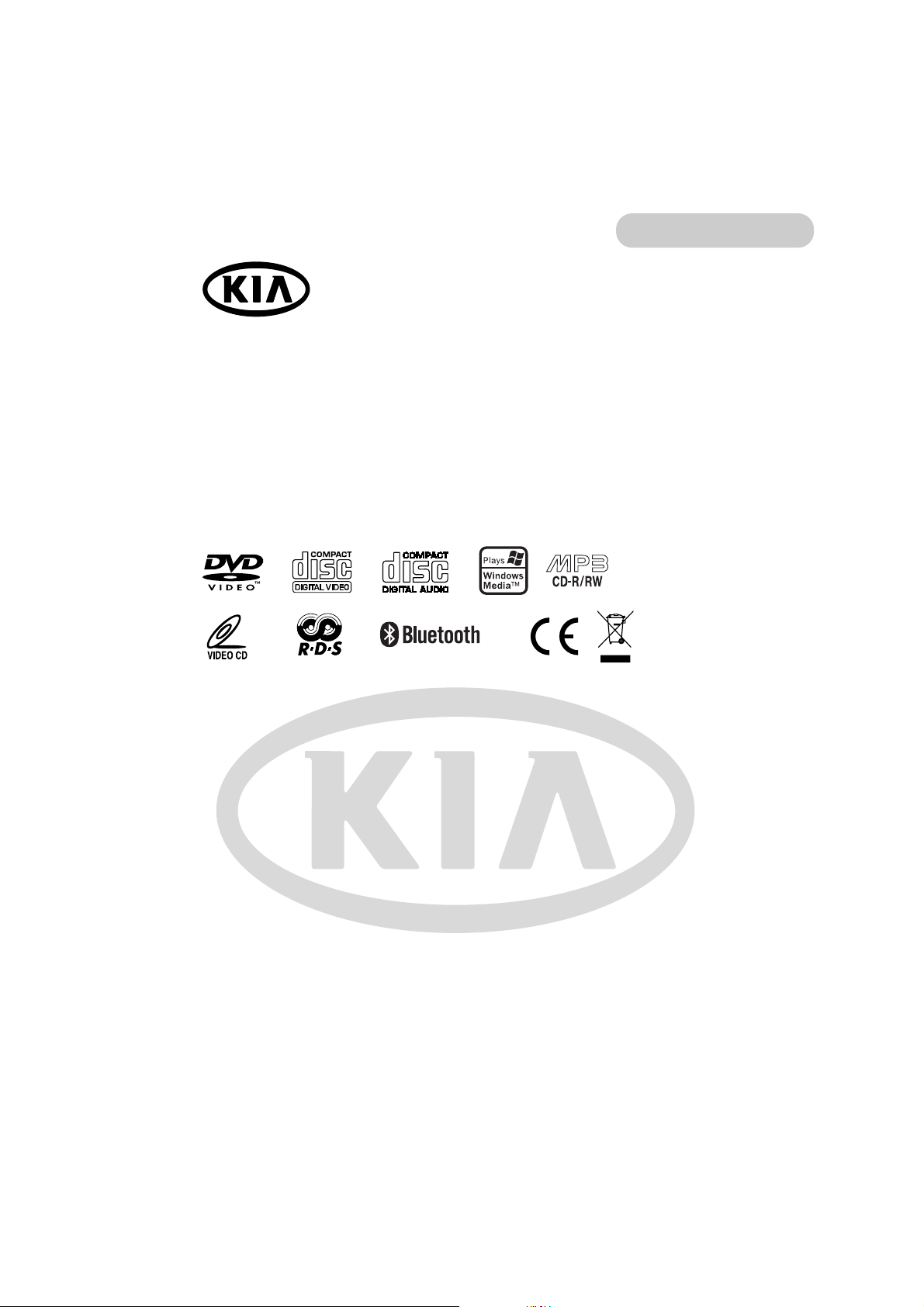
NAVIGASJONSSYSTEM for bil/
DVD-mottaker
BRUKERHÅNDBOK
MODELL: LAN-8660EK
Før du kopler til, bruker eller justerer dette produktet,
bør du lese hele denne brukerhåndboken grundig.
NORWEGIAN
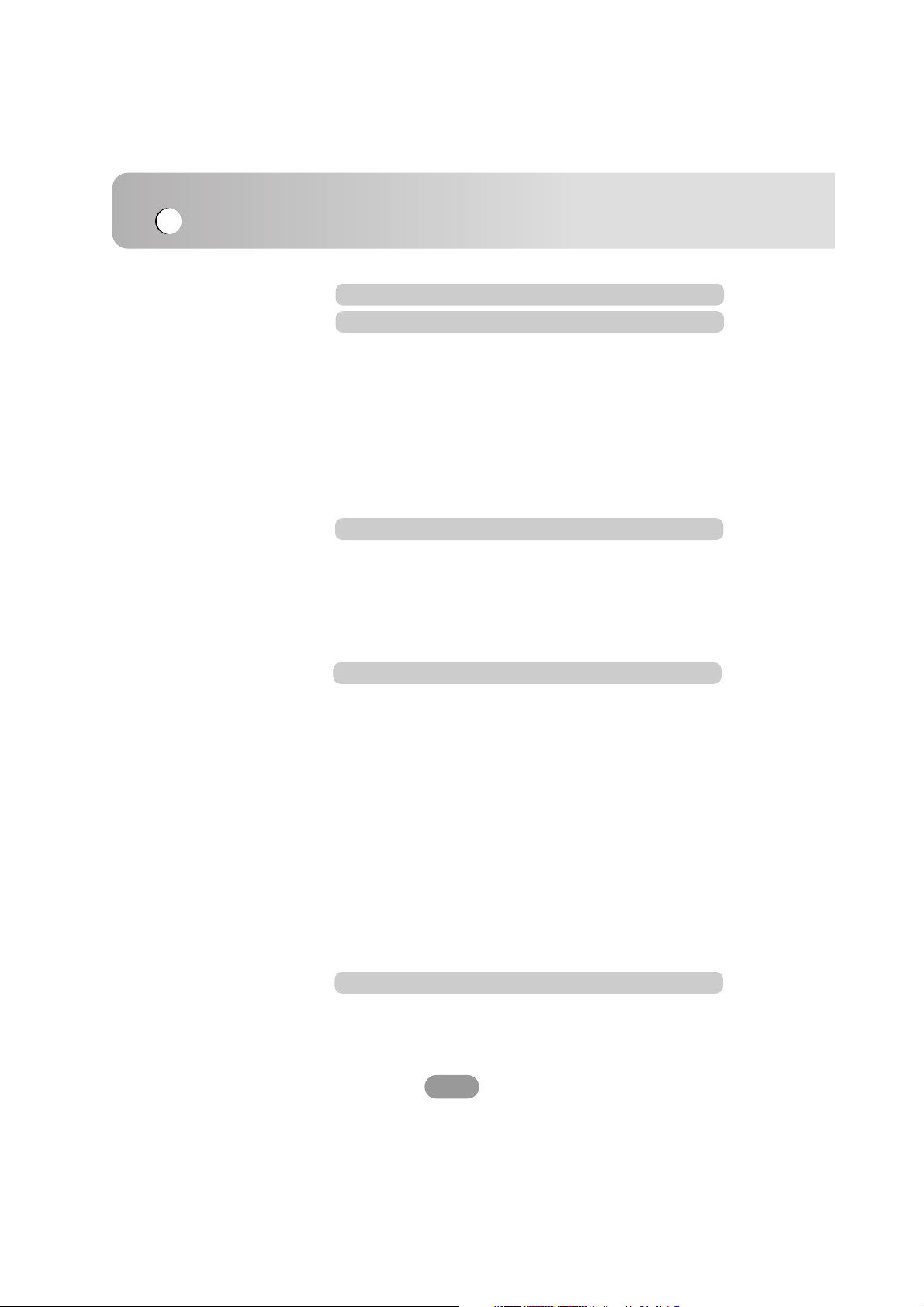
Innholdsfortegnelse
2
Merknader om sikkerhet 5-8
Grunnleggende betjening 9-12
Frontpanel . . . . . . . . . . . . . . . . . . . . . . . . . . . . . . . . . . . .9
Fjernkontroll (tilleggsutstyr) . . . . . . . . . . . . . . . . . . . . . . .10
Bruke REAR ON/OFF (Bakre På/Av)-knappen . . . . . . . .10
Tilleggsutstyr . . . . . . . . . . . . . . . . . . . . . . . . . . . . . . . . .10
Kople til systemet . . . . . . . . . . . . . . . . . . . . . . . . . . . . . .11
Slå enheten på . . . . . . . . . . . . . . . . . . . . . . . . . . . . . . . .12
Slå enheten av . . . . . . . . . . . . . . . . . . . . . . . . . . . . . . . .12
Sette inn en plate . . . . . . . . . . . . . . . . . . . . . . . . . . . . . .12
Endre monitorens synsvinkel . . . . . . . . . . . . . . . . . . . . .12
Justere volumet . . . . . . . . . . . . . . . . . . . . . . . . . . . . . . .12
AV OFF (Audio/Video Av) . . . . . . . . . . . . . . . . . . . . . . .12
Sette opp systemet 13-14
SETUP (Oppsett) . . . . . . . . . . . . . . . . . . . . . . . . . . . . . .13
RDS . . . . . . . . . . . . . . . . . . . . . . . . . . . . . . . . . . . . . . . .13
Device Info. (Informasjon om enheten) . . . . . . . . . . . . . .14
Bell Sound Vol. (Ringevolum) . . . . . . . . . . . . . . . . . . . .14
LCD Brightness (LCD-lysstyrke) . . . . . . . . . . . . . . . . . . .14
Language (Språk) . . . . . . . . . . . . . . . . . . . . . . . . . . . . . .14
LCD Off (LCD Av) . . . . . . . . . . . . . . . . . . . . . . . . . . . . . .14
Bruke en trådløs Bluetooth-tilkopling . . . . . . . . . . . . . . . .15
Starte Bluetooth på telefonen din . . . . . . . . . . . . . . . . . .15
Pare enheten og Bluetooth-telefonen . . . . . . . . . . . . .15-17
Hodetelefonfunksjon . . . . . . . . . . . . . . . . . . . . . . . . . . . .17
PHONE SETUP (Telefonoppsett) . . . . . . . . . . . . . . . . . .18
CONNECT PHONE (Kople til telefon) . . . . . . . . . . . . . . .18
BT INFO. (Bluetooth-informasjon) . . . . . . . . . . . . . . . . . .18
RENAME (Gi nytt navn) . . . . . . . . . . . . . . . . . . . . . . . . .19
PHONE BOOK (Telefonbok) . . . . . . . . . . . . . . . . . . . . . .19
PHONE BOOK INFO. (Telefonbokinformasjon) . . . . . . .20
Ringe et av de sist brukte numrene . . . . . . . . . . . . . . . .20
Ringe med hurtignummer . . . . . . . . . . . . . . . . . . . . . . . .21
Ringe . . . . . . . . . . . . . . . . . . . . . . . . . . . . . . . . . . . . . . .21
Svare på anrop . . . . . . . . . . . . . . . . . . . . . . . . . . . . . . . .22
Melding om tapte anrop . . . . . . . . . . . . . . . . . . . . . . . . .22
Skifte mellom bilhøyttaler og telefon under en samtale . .22
Ringe med bruk av RSA . . . . . . . . . . . . . . . . . . . . . . . .22
Bruke radioen 23
Lytte til radiostasjoner . . . . . . . . . . . . . . . . . . . . . . . . . . .23
AS (Minne for automatisk søk) . . . . . . . . . . . . . . . . . . . .23
Lagre og hente frem stasjoner . . . . . . . . . . . . . . . . . . . .23
Bruke Bluetooth 15-22
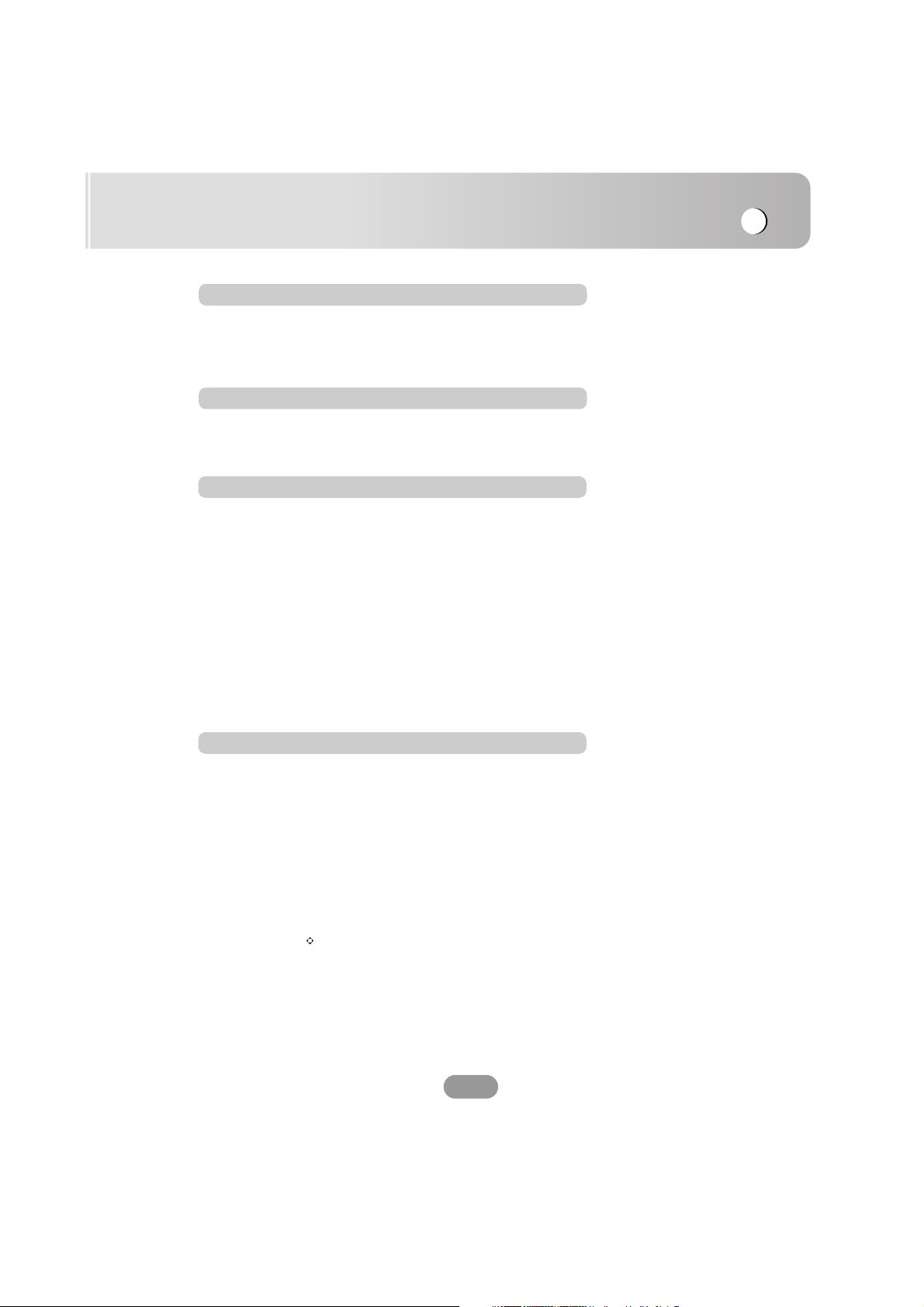
Innholdsfortegnelse
3
Bruke (RDS) radioen 24-25
Visningsalternativer for RDS-informasjon . . . . . . . . . . . .24
AF (Alternativ frekvens) . . . . . . . . . . . . . . . . . . . . . . . . .24
TA (Trafikkmeldinger) . . . . . . . . . . . . . . . . . . . . . . . . . . .25
PTY (Gjenkjenne programtype) . . . . . . . . . . . . . . . . . . . .25
Bruke (lyd) radioen 26
R TEXT (Gjenkjenne radiotekst) . . . . . . . . . . . . . . . . . . .26
EQ (Utjevner) . . . . . . . . . . . . . . . . . . . . . . . . . . . . . . . .26
SOUND (Lyd) . . . . . . . . . . . . . . . . . . . . . . . . . . . . . . . . .26
Bruke CD/MP3/WMA 27-29
Spille av en Audio-CD eller MP3/WMA-plate . . . . . . . . . .27
AV OFF (Audio/Video Av) . . . . . . . . . . . . . . . . . . . . . . .27
Hoppe til neste spor . . . . . . . . . . . . . . . . . . . . . . . . . . . .27
Hoppe til forrige spor . . . . . . . . . . . . . . . . . . . . . . . . . . .27
Hoppe til starten på gjeldende spor . . . . . . . . . . . . . . . . .27
Search (Søke etter) . . . . . . . . . . . . . . . . . . . . . . . . . . . .27
Lokalisere en mappe/et spor ved bruk av listen . . . . . . . .27
Markere et spor ved bruk av listen . . . . . . . . . . . . . . . . .28
Markere under avspilling . . . . . . . . . . . . . . . . . . . . . . . . .28
REPEAT (Gjenta) . . . . . . . . . . . . . . . . . . . . . . . . . . . . . .28
SCAN (Skann) . . . . . . . . . . . . . . . . . . . . . . . . . . . . . . . .28
SHUFFLE (Tilfeldig rekkefølge) . . . . . . . . . . . . . . . . . . .29
EQ (Utjevner) . . . . . . . . . . . . . . . . . . . . . . . . . . . . . . . .29
SOUND (Lyd) . . . . . . . . . . . . . . . . . . . . . . . . . . . . . . . . .29
Bruke DVD/VCD 30-35
Spille av en DVD/VCD-plate . . . . . . . . . . . . . . . . . . . . . .30
Hvis skjermmenyen vises . . . . . . . . . . . . . . . . . . . . . . . .30
AV OFF (Audio/Video Av) . . . . . . . . . . . . . . . . . . . . . . .31
Pause . . . . . . . . . . . . . . . . . . . . . . . . . . . . . . . . . . . . . .31
Hoppe til neste kapittel/spor . . . . . . . . . . . . . . . . . . . . . .31
Hoppe til forrige kapittel/spor . . . . . . . . . . . . . . . . . . . . .31
Hoppe til starten på gjeldende kapittel/spor . . . . . . . . . . .31
Search (Søke etter) . . . . . . . . . . . . . . . . . . . . . . . . . . . .31
Bruke MENU (Menyen) . . . . . . . . . . . . . . . . . . . . . . . . .31
Bruke TITLE (Tittel) . . . . . . . . . . . . . . . . . . . . . . . . . . . .32
Bruke NUMBER (Nummer) . . . . . . . . . . . . . . . . . . . . . . .32
Bruke knappen . . . . . . . . . . . . . . . . . . . . . . . . . . . . . .33
Bruke RSE ON/OFF (RSE På/Av)-knappen . . . . . . . . . .33
AUDIO (Lyd) . . . . . . . . . . . . . . . . . . . . . . . . . . . . . . . . . .34
SUBTITLE (Teksting) . . . . . . . . . . . . . . . . . . . . . . . . . . .34
ANGLE (Kameravinkel) . . . . . . . . . . . . . . . . . . . . . . . . .34
SCREEN (Skjermbilde) . . . . . . . . . . . . . . . . . . . . . . .34-35
EQ (Utjevner) . . . . . . . . . . . . . . . . . . . . . . . . . . . . . . . .35
SOUND (Lyd) . . . . . . . . . . . . . . . . . . . . . . . . . . . . . . . . .35
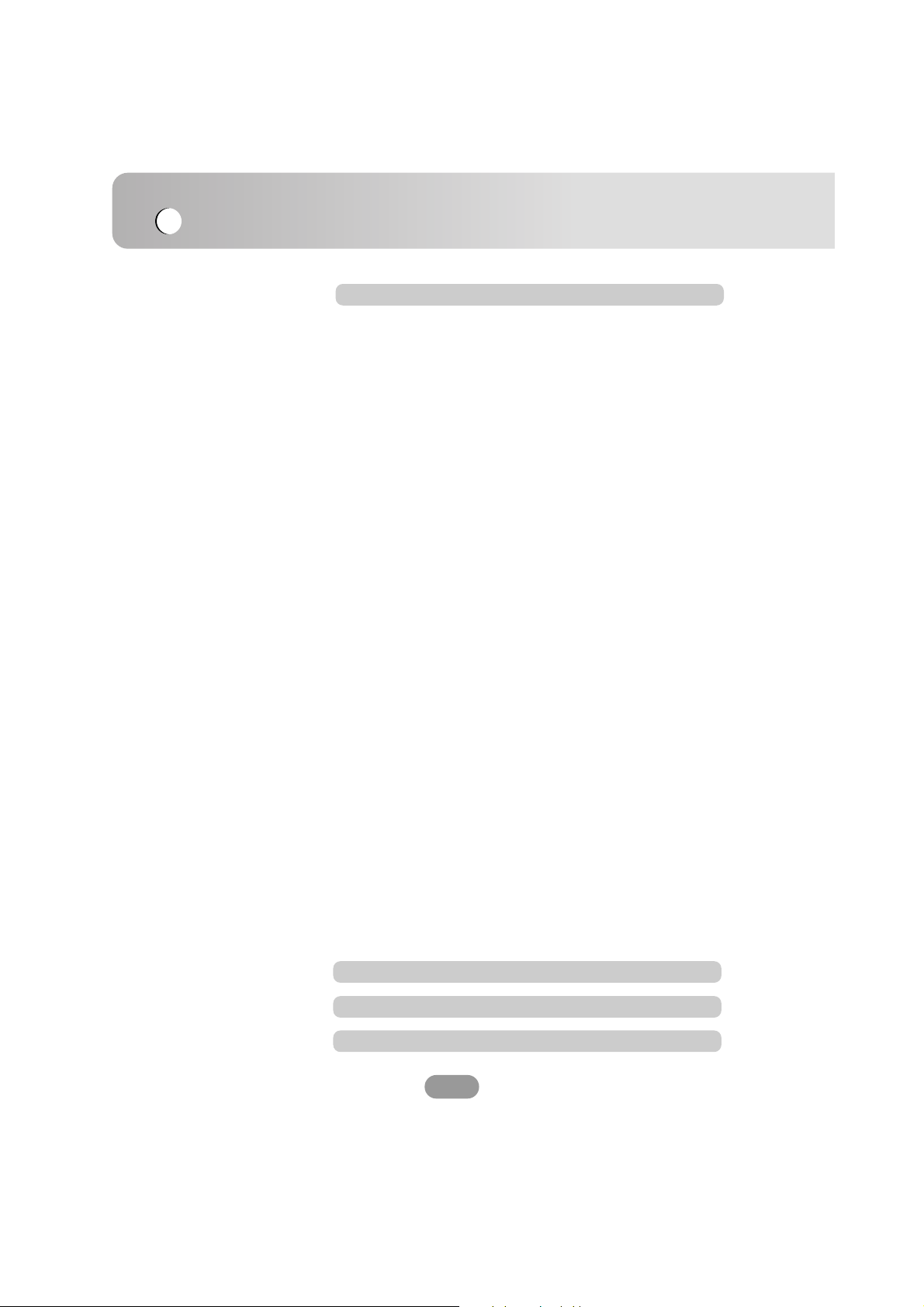
Innholdsfortegnelse
4
Bruke NAVI 36-60
Hva er GPS? . . . . . . . . . . . . . . . . . . . . . . . . . . . . . . . . .36
Minnenavigasjonsmodus . . . . . . . . . . . . . . . . . . . . . . . .36
Navigere i minnenavigasjonsmodus . . . . . . . . . . . . . . . .36
Installere nye kartdata i minnet . . . . . . . . . . . . . . . . . . . .37
Kartbeskrivelse . . . . . . . . . . . . . . . . . . . . . . . . . . . . .38-39
Rulle kartet . . . . . . . . . . . . . . . . . . . . . . . . . . . . . . . . . . .40
Endre kartets målestokk . . . . . . . . . . . . . . . . . . . . . . . .41
Markere din første reiserute . . . . . . . . . . . . . . . . . . . .41-42
Legge til en destinasjon . . . . . . . . . . . . . . . . . . . . . . . . .43
My destination (Min destinasjon) . . . . . . . . . . . . . . . . . . .43
Destination (Destinasjon) . . . . . . . . . . . . . . . . . . . . . . . .44
Memory Points (Minnepunkter) . . . . . . . . . . . . . . . . . . . .44
Modify memory point (Endre minnepunkt) . . . . . . . . . . . .45
Previous Dest. (Tidligere destinasjoner) . . . . . . . . . . . . .46
Address Search (Adressesøk): Gate/vei . . . . . . . . . . . . .47
Address Search (Adressesøk): City (By/Sted) ,
Street (Gate/Vei) . . . . . . . . . . . . . . . . . . . . . . . . . . . . . . .48
Junction Search (Søke på veikryss): Street1 (Gate/Vei1)
, Street2 (Gate/Vei2) . . . . . . . . . . . . . . . . . . . . . . . . . .49
POI Search (Søke interessepunkt): Navn . . . . . . . . . . . .50
POI Search (Søke interessepunkt): By/Sted , Navn . . .51
POI Search (Søke interessepunkt): Kategori , Navn . .52
POI Search (Søke interessepunkt): By/Sted , Kategori
, Navn . . . . . . . . . . . . . . . . . . . . . . . . . . . . . . . . . . . . .53
POI Search (Søke interessepunkt): Kategori , By/Sted
, Navn . . . . . . . . . . . . . . . . . . . . . . . . . . . . . . . . . . . . .54
Nearest POI (Nærmeste interessepunkt) . . . . . . . . . . . . .55
ROUTE (Reiserute) . . . . . . . . . . . . . . . . . . . . . . . . . . . .56
OK . . . . . . . . . . . . . . . . . . . . . . . . . . . . . . . . . . . . . . . . .56
Detour (Omvei) . . . . . . . . . . . . . . . . . . . . . . . . . . . . . . . .56
Cancel Route (Slett reiserute) . . . . . . . . . . . . . . . . . . . . .57
Route Overview (Ruteoversikt) . . . . . . . . . . . . . . . . . . . .57
Route Options (Rutealternativer) . . . . . . . . . . . . . . . . . . .58
New Start Point (Nytt startpunkt) . . . . . . . . . . . . . . . . . . .58
SETUP (Oppsett) . . . . . . . . . . . . . . . . . . . . . . . . . . . . . .59
Map (Kart) . . . . . . . . . . . . . . . . . . . . . . . . . . . . . . . . . . .59
Guidance (Veiledning) . . . . . . . . . . . . . . . . . . . . . . . . . .60
Volume (Volum) . . . . . . . . . . . . . . . . . . . . . . . . . . . . . . .60
GPS Information (GPS-informasjon) . . . . . . . . . . . . . . . .60
Initialize (Initialisere) . . . . . . . . . . . . . . . . . . . . . . . . . . . .60
Feilsøking (Navigering) 61-62
Feilsøking 63-65
Spesifikasjoner 66
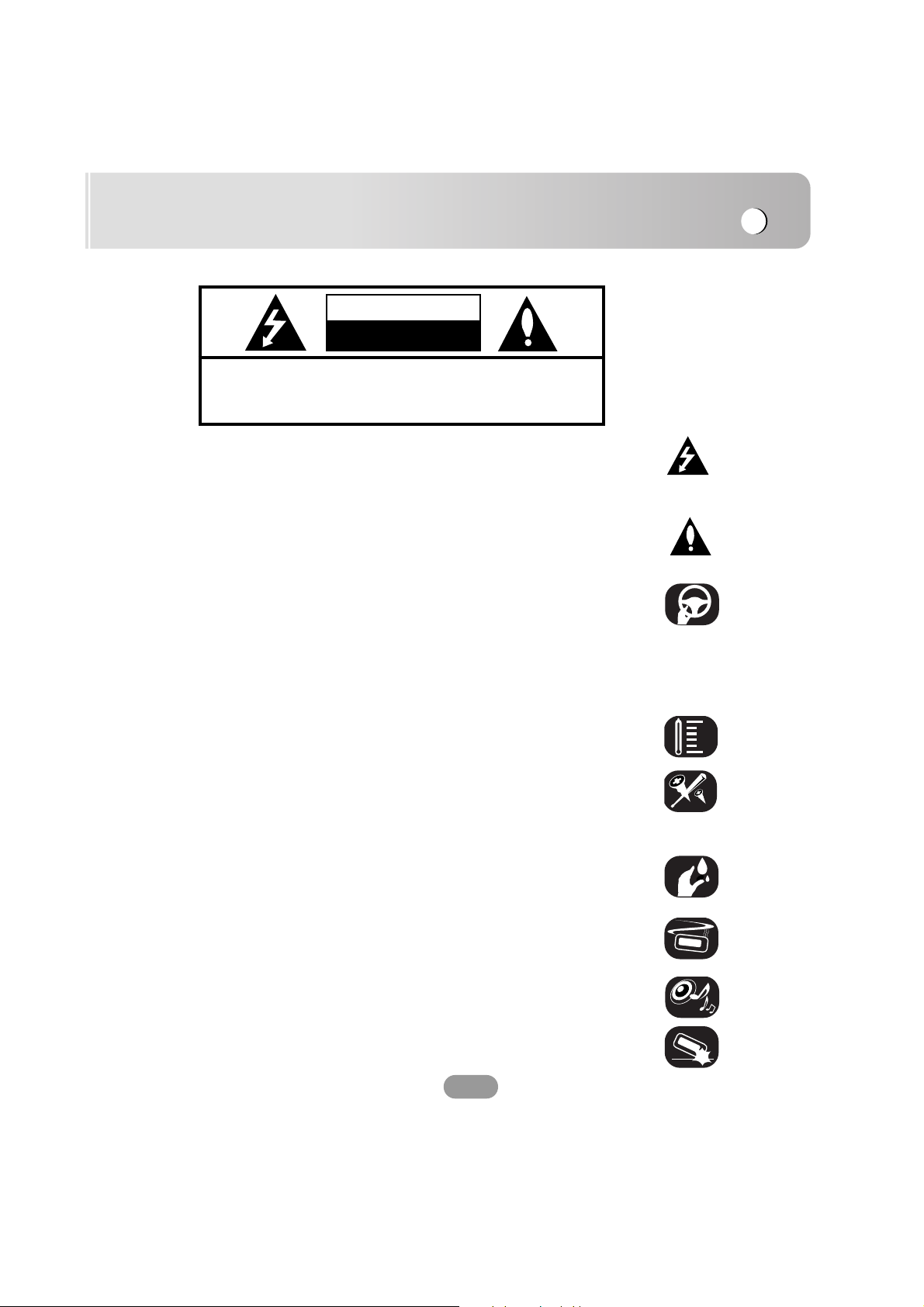
Merknader om sikkerhet
5
FOR Å REDUSERE FAREN FOR ELEKTRISK STØT, MÅ IKKE DEKSELET
(ELLER BAKDEKSELET) ÅPNES. INNEHOLDER INGEN KOMPONENTER SOM
KAN REPARERES AV BRUKERE. SERVICE MÅ BARE FORETAS AV KVALIFISERT SERVICEPERSONELL.
FORSIKTIG
FARE FOR ELEKTRISK STØT.
MÅ IKKE ÅPNES!
Symbolet med et lyn i en likesidet trekant er beregnet på å varsle
brukeren om at uisolert og farlig spenning er tilstede innenfor produktets ytre deksler, og kan være av tistrekkelig styrke til å forårsake
alvorlige elektriske støt ved berøring med personskade som resultat.
Symbolet med et utropstegn i en likesidet trekant er beregnet på å
varsle brukeren om viktige bruks- og vedlikeholdsanvisninger i litteraturen som medfølger apparatet.
Kjøretøyet må alltid behandles på en sikker måte. Ikke la deg distrahere av utstyret under kjøring, og vær alltid oppmerksom på alle
trafikale forhold. Ikke endre innstillinger eller noen funksjoner.
Parker kjøretøyet på en trygg og lovlig måte innen du forsøker slike
operasjoner.
Av sikkerhetsmessige hensyn er visse funksjoner deaktivert med mindre parkeringsbremsen er aktivert.
Ikke bruk produktet i mange timer ved ekstra lav eller høy temperatur.
(-10~60 °C)
For å redusere faren for elektrisk støt må dekselet eller baksiden på
dette produktet ikke åpnes eller fjernes. Det finnes ingen brukerjusterbare komponenter på innsiden.
Service må bare foretas av kvalifisert servicepersonell.
For å redusere faren for elektrisk støt må dette apparatet ikke utsettes
for vannsprut, regn eller fuktighet.
Grunnet høy temperatur på enhetens utside, må den kun benyttes
installert i et kjøretøy.
Hold lydnivået på et rimelig nivå under kjøring.
Unngå å slippe utstyret ned, og beskytt utstyret mot slag og støt.
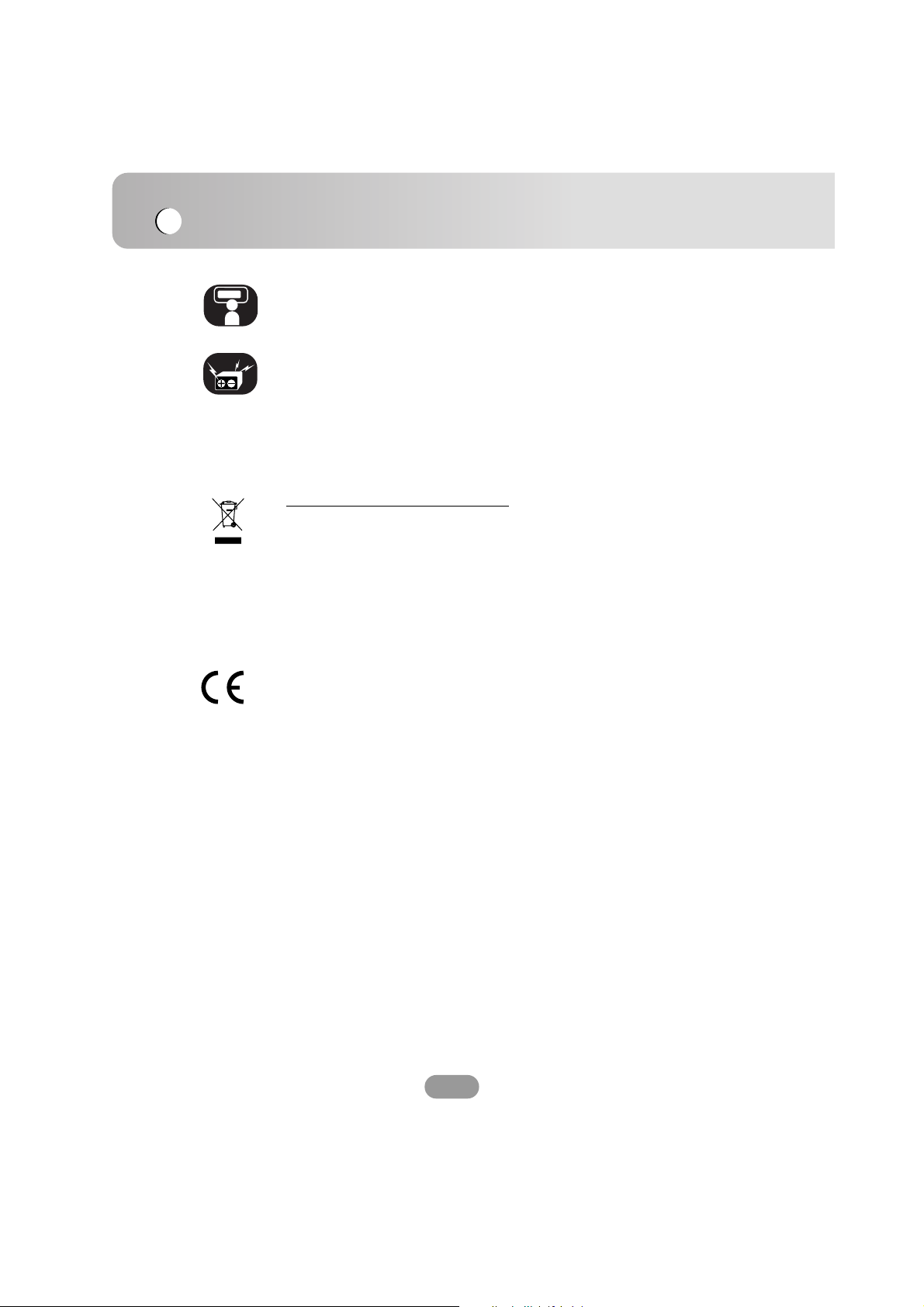
Merknader om sikkerhet
6
Ikke se på monitoren mens du kjører. Hvis føreren har oppmerksomheten rettet mot monitoren under kjøring, kan det føre til uforsiktighet og en ulykke.
Denne enheten er beregnet på kjøretøy med 12 V batteri og negativ
jording.
Innen enheten installeres i et fritidskjøretøy, lastebil eller buss, må du
kontrollere batterispenningen. For å unngå kortslutning i det elektriske
systemet, må du forsikre deg om å kople fra E batterikabelen innen
installasjonen påbegynnes.
Avfallshåndtering av ditt gamle utstyr
1. Når dette symbolet med en overkrysset søppeldunk er festet til et produkt,
betyr det at produktet omfattes av EU-direktivet om EE-avfall 2002/96/EF.
2. Alle elektriske og elektroniske produkter bør avfallshåndteres separat fra det
ordinære husholdningsavfallet via egne returordninger godkjent av statlige
eller lokale myndigheter.
3. Korrekt avfallshåndtering av dine gamle apparater bidrar til å unngå potensielt negative konsekvenser for miljø og helse.
4. For mer detaljert informasjon om avfallshåndtering av gamle apparater, kontakt lokale myndigheter, renholdsfirmaet eller butikken der du kjøpte produktet.
Dette produktet er konstruert og produsert for å overholde kravene spesifisert i
EU-direktivene 2005/83/EØF (TILLEGG I, 3.2.9), 72/245/EØF, 99/5/EØF og
73/23/EØF.
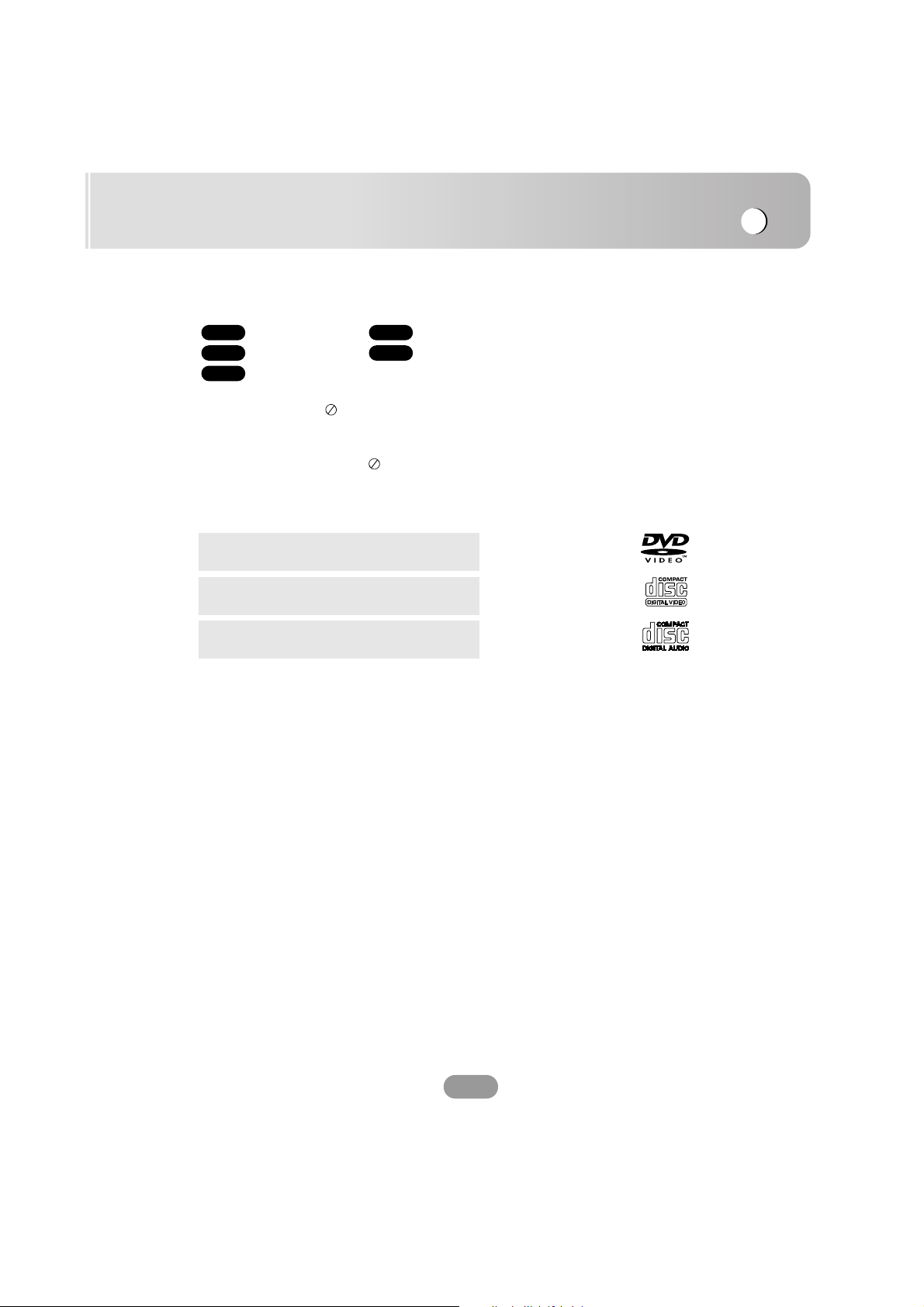
Merknader om sikkerhet
7
Et avsnitt der overskriften har en av følgende symboler gjelder bare
for platen som representeres av symbolet.
DVD Video CD-plater
Audio CD-plater MP3-plater
WMA-plater
Om visning av symbolet
Når du ser på en DVD-film og forsøker å utføre en funksjon, kan det
være at det ikke tillates gjennom programmeringen av platen. Hvis
dette skjer, vises knappen på skjermen.
Typer av spillbare plater
I tillegg spiller denne enheten også av DVD±R, DVD±RW og CD-R
eller CD-RW-plater som inneholder lydtitler, MP3 eller WMA-filer.
• Avhengig av tilstanden til opptakerutstyret eller selve CD-R/RW
(eller DVD±R/±RW)-platene, er det noen CD-R/RW (eller
DVD±R/±RW)-plater som enheten ikke kan spille av.
• Fest ikke forseglinger eller etiketter på noen av platesidene (verken
etikettside eller innspilt side).
• Bruk ikke CD-plater med uvanlig form (f.eks. hjerteformet eller
åttekantet). Det kan føre til funksjonsfeil.
Merknader om DVD og Video-CD
Avspillingsfunksjonene på noen DVD og Video-CD-plater kan være
spesielt programmert av programvareprodusentene. Ettersom denne
enheten spiller av DVD og video CD-plater i henhold til plateinnholdet
utformet av programvareprodusenten, kan det være at noen av
enhetens avspillingsfunksjoner ikke er tilgjengelige eller at andre
funksjoner kan være lagt til.
WMA
MP3CD
VCDDVD
DVD
(12 cm plate)
Video CD (VCD)
(12 cm plater)
Audio CD
(12 cm plater)
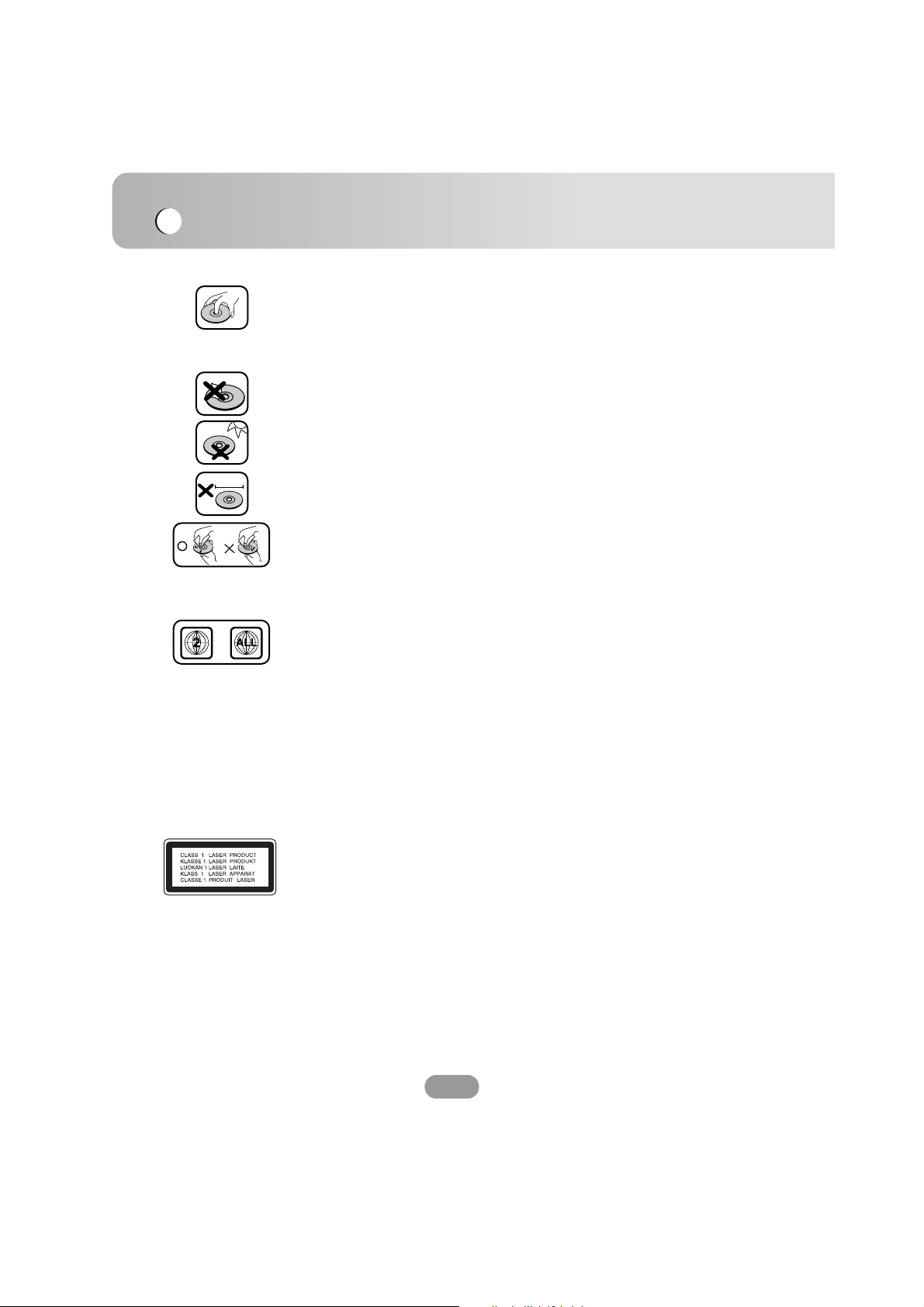
Merknader om sikkerhet
8
8 cm
• Settes det inn en defekt eller tilsmusset plate i enheten, kan det føre
til bortfall av lyden under avspilling.
• Håndter platen ved å gripe fatt i den i innvendig og utvendig kant.
• Unngå å berøre avspillingssiden av platen.
Ikke lim papir eller teip på platen.
Ikke utsett platene for direkte sollys eller overdreven varme.
8 cm plater kan ikke avspilles på denne enheten (kun 12 cm plater).
• Tørk av platen før du spiller den av. Tørk av platen med en rensek-
lut fra midten og utover.
• Bruk aldri løsemidler slik som benzen eller alkohol for å rengjøre
platen.
Sonekode
Denne enheten er designet og laget for avspilling av DVD-programvare som er kodet til sone “2”. Denne enheten kan kun spille av DVDplater merket “2” eller “ALL”.
Merknader om sonekoder
• De fleste DVD-platene har en globus med ett eller flere siffer tydelig
plassert på omslaget. Dette nummeret nå stemme overens med
DVD-spillerens sonekode. Hvis ikke, kan ikke platen spilles av.
• Hvis du forsøker å spille av en DVD-plate med en annen sonekode
enn den som finnes på spilleren, vises meldingen ”DVD region
code error” (Feil DVD-sonekode) på skjermen.
FORSIKTIG: Dette produktet bruker et lasersystem.
Les nøye gjennom brukerhåndboken for å sikre at produktet brukes på rett
måte, og ta vare på håndboken for fremtidig bruk. Ta kontakt med et autorisert
servicesenter hvis produktet trenger vedlikehold.
Dersom kontrollene brukes på annen måte enn beskrevet, eller dersom det
utføres justeringer eller andre prosedyrer enn de som er beskrevet her, kan du
utsette deg for skadelig stråling.
Unngå direkte laserstråleeksponering ved ikke å åpne dekselet.
Laserstrålingen er synlig når dekselet er åpnet. SE IKKE DIREKTE PÅ
STRÅLEN.
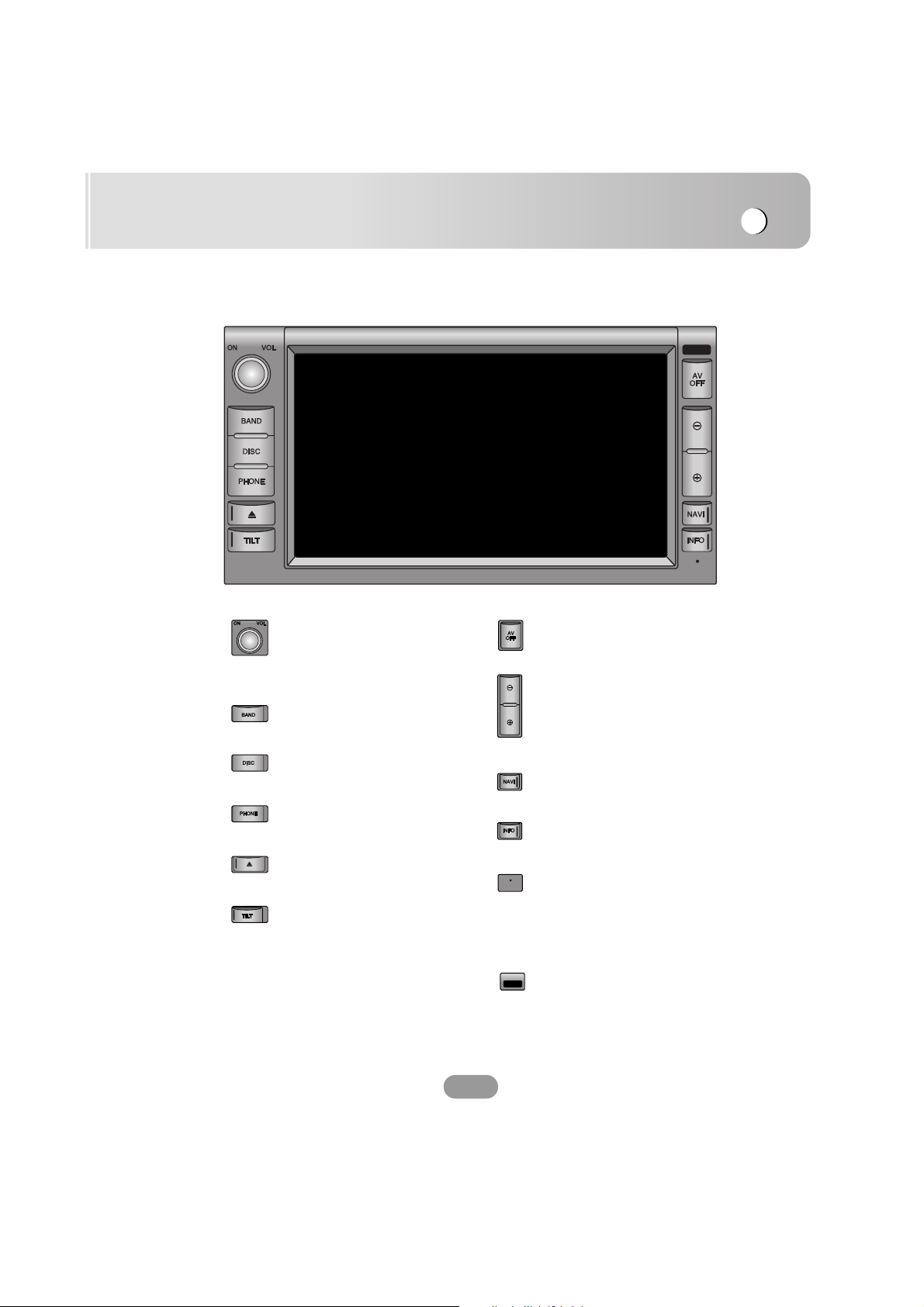
Grunnleggende betjening
9
Strøm PÅ/AV
- Slår hovedenheten På/Av.
VOL (Volum)
- Juster volumet.
BAND (Bånd)
- Velger båndet.
DISC (Plate)
- Velger platen.
PHONE (Telefon)
- Velger telefonen.
Z
- Åpner monitoren.
TILT (Skråstill)
- Justerer monitorens
synsvinkel.
AV OFF (AV Av)
- Audio- og videopause.
#
- Forminsker kartet.
3
- Forstørrer kartet.
NAVI (Navigasjon)
- Viser navigasjonskartet.
INFO
- Endrer visningsoppsettet.
Nullstill
- Hvis enheten ikke fungerer
korrekt kan du trykke på nullstillingsknappen ved hjelp av
en kulepenn eller lignende.
Fjernkontrollsensor
Frontpanel
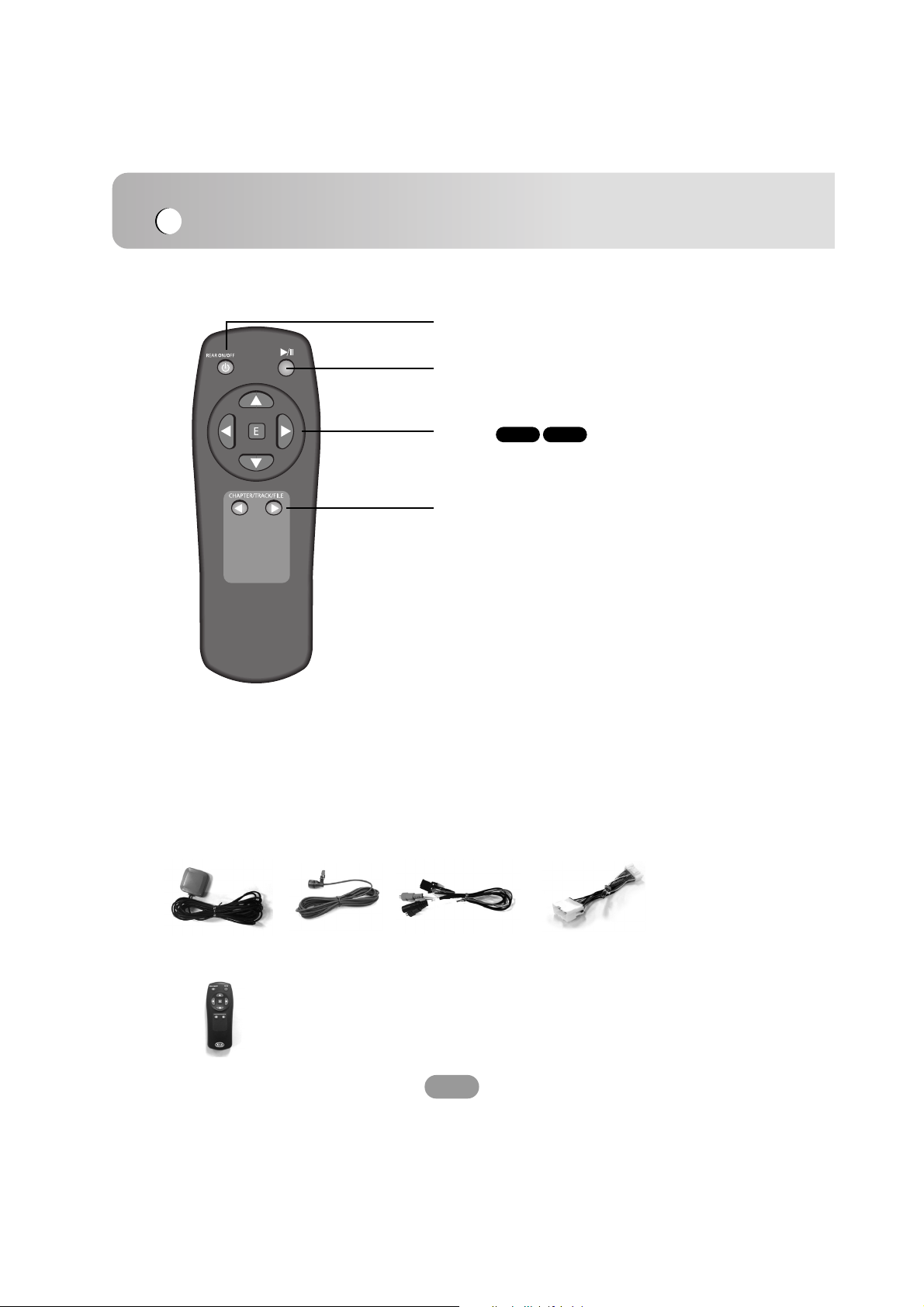
Grunnleggende betjening
10
REAR ON/OFF (Bakre På/Av)
B/??
- SPILL AV/PAUSE
v/V/b/B
- Flytter markøren (opp/ned/venstre/høyre)
E (Enter)
- Viser eller velger en meny.
VCDDVD
Fjernkontroll (tilleggsutstyr)
CHAPTER/TRACK/FILE
(Kapitel/Spor/Fil)
- Velger kapitel/spor/fil.
Bruke REAR ON/OFF (Bakre På/Av)-knappen
I baksetet kan du høre lyden og se video fra en plate i den innebygde DVD-stasjonen
uansett om DVD-stasjonen er valgt som kilde eller ikke (Bakre På-modus).
For å slå av Bakre modus Av, trykker du en gang til på knappen “REAR ON/OFF”.
Tilleggsutstyr
Ekstern GPS-
antenne
Minimikrofon Ekstern kabel
Strømkabel (16 pinner)
Fjernkontroll
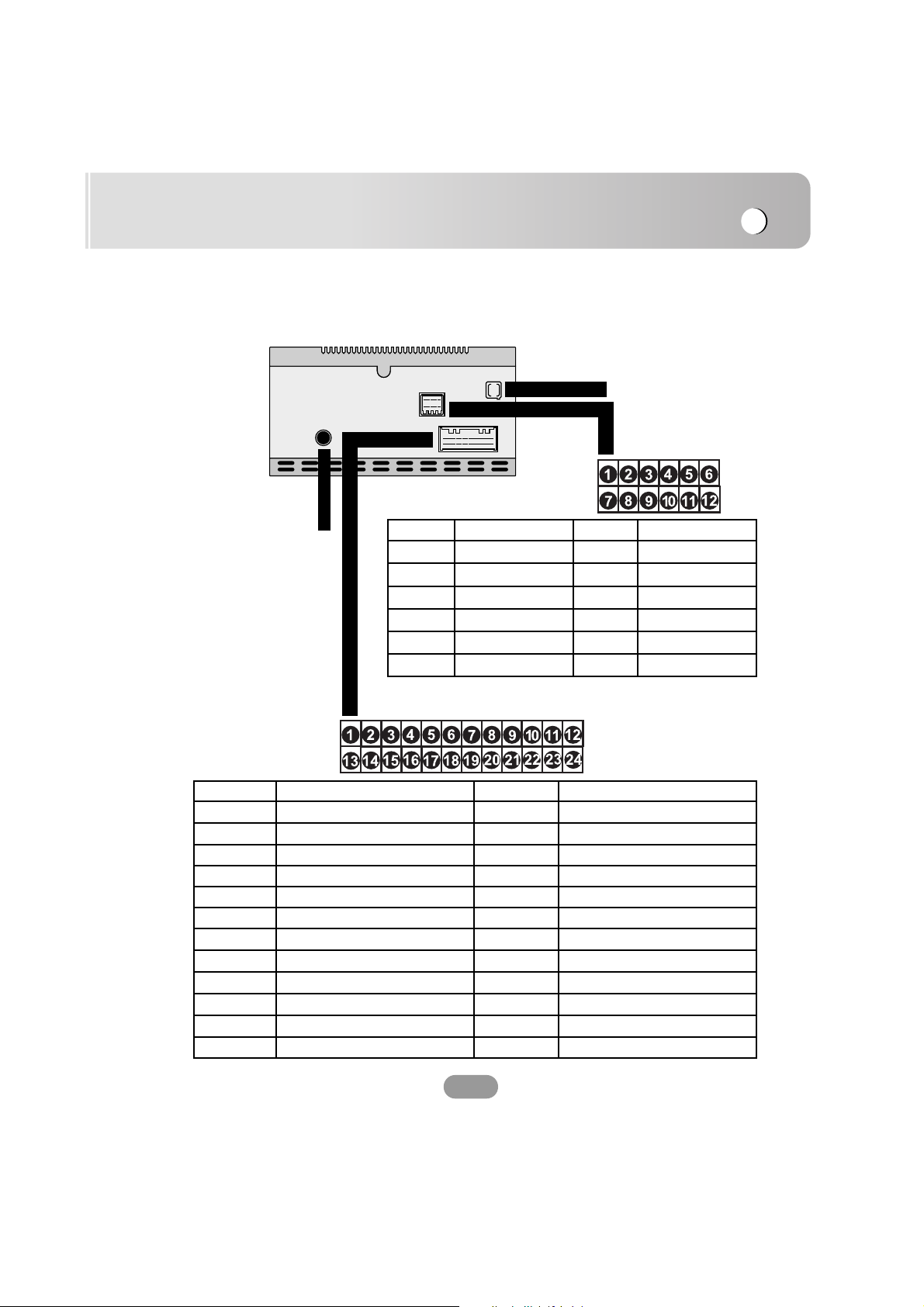
Grunnleggende betjening
11
Kople til systemet
Radioantenne
Ekstern
GPS-antenne
Koplingskoder
Kontakt Navn Kontakt Navn
1 EXT AMP Front L-ch (+) 13 EXT AMP Front L-ch (-)
2 EXT AMP Front R-ch (+) 14 EXT AMP Front R-ch (-)
3 EXT AMP Rear R-ch (+) 15 EXT AMP Rear R-ch (-)
4 EXT AMP Rear L-ch (+) 16 EXT AMP Rear L-ch (-)
5 ILL (+) 17 ILL (-)
6 NC 18 GND
7 NC 19 NC
8 NC 20 GND
9 NC 21 NC
10 NC 22 NC
11 ACC 23 ANT B+
12 BACK UP (+) 24 GND
Kontakt Navn Kontakt Navn
1 MIC 7 VIDEO 1
2 MIC_GND 8 VIDEO 2
3 NC 9 GND
4 ALTERTO 10 NC
5 SPEED 11 NC
6 NC 12 NC
Ekstern kode
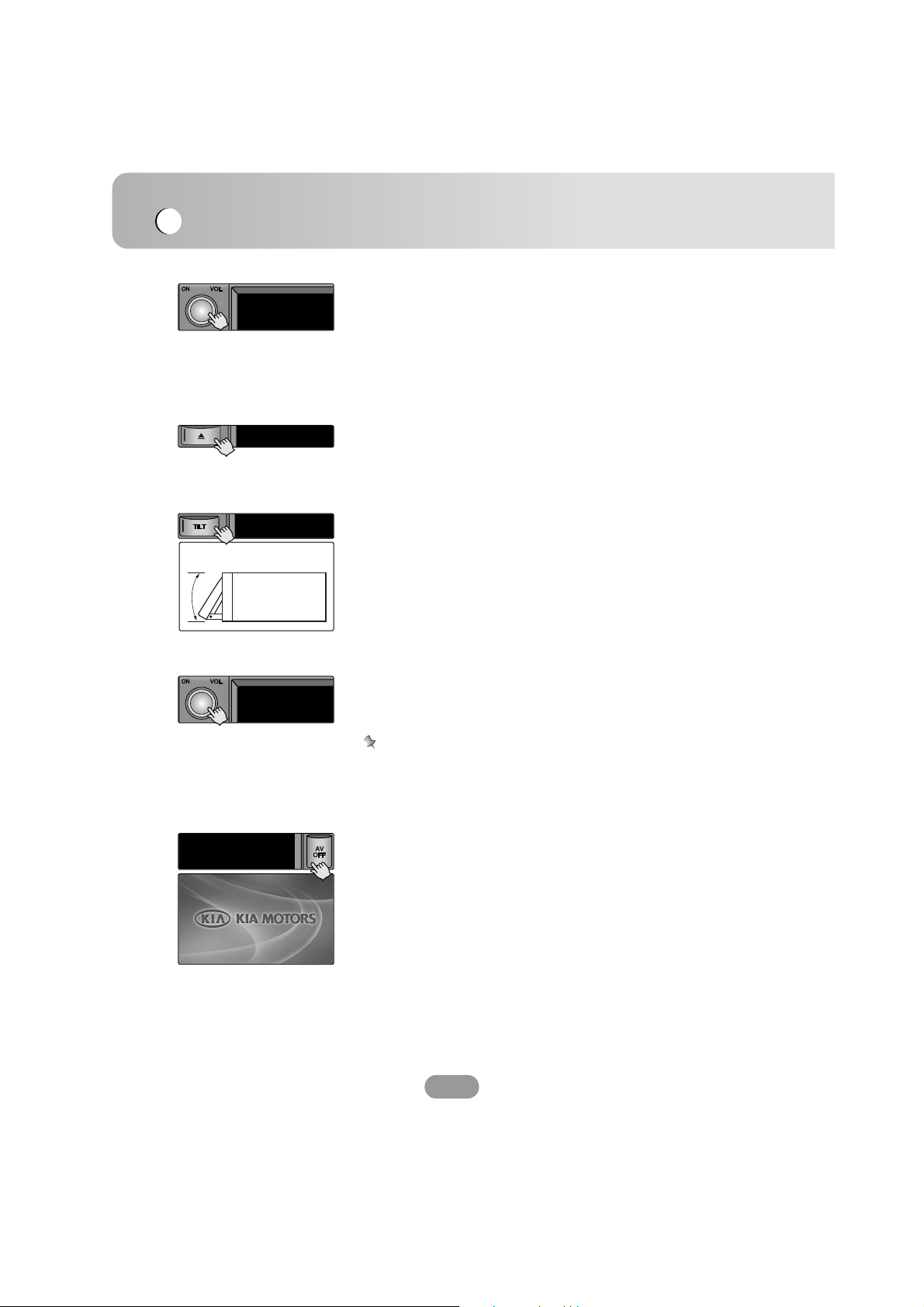
Grunnleggende betjening
12
Slå enheten på
Trykk på knappen “ON/VOL”.
Slå enheten av
Trykk en gang til på knappen “ON/VOL”.
Sette inn en plate
1. Trykk på knappen “Z” for å åpne monitoren.
2. Platen trekkes inn, og avspillingen starter automatisk.
Endre monitorens synsvinkel
Trykk på knappen “TILT” (Skråstill) for å stille monitorskjermen slik at den er lett å se.
• Monitorskjermens vinkel fortsetter å endre seg så lenge du
trykker og holder knappen “TILT”.
• Vinkelen på LCD-skjermen lagres i minnet og monitorpanelet vil automatisk gå tilbake til denne vinkelen neste gang
du åpner monitorpanelet.
Justere volumet
Drei på knappen “ON/VOL” (På/Volum) for å justere lydnivået.
Merk!
Når du slår av enheten, lagres det gjeldende lydnivået
automatisk. Når du slår på enheten igjen, er den innstilt med
det lagrede lydnivået.
AV OFF (Audio/Video Av)
1. Trykk på knappen “AV OFF” under avspilling.
2. For å gå tilbake til avspilling, trykk en gang til på knappen
“AV OFF”.
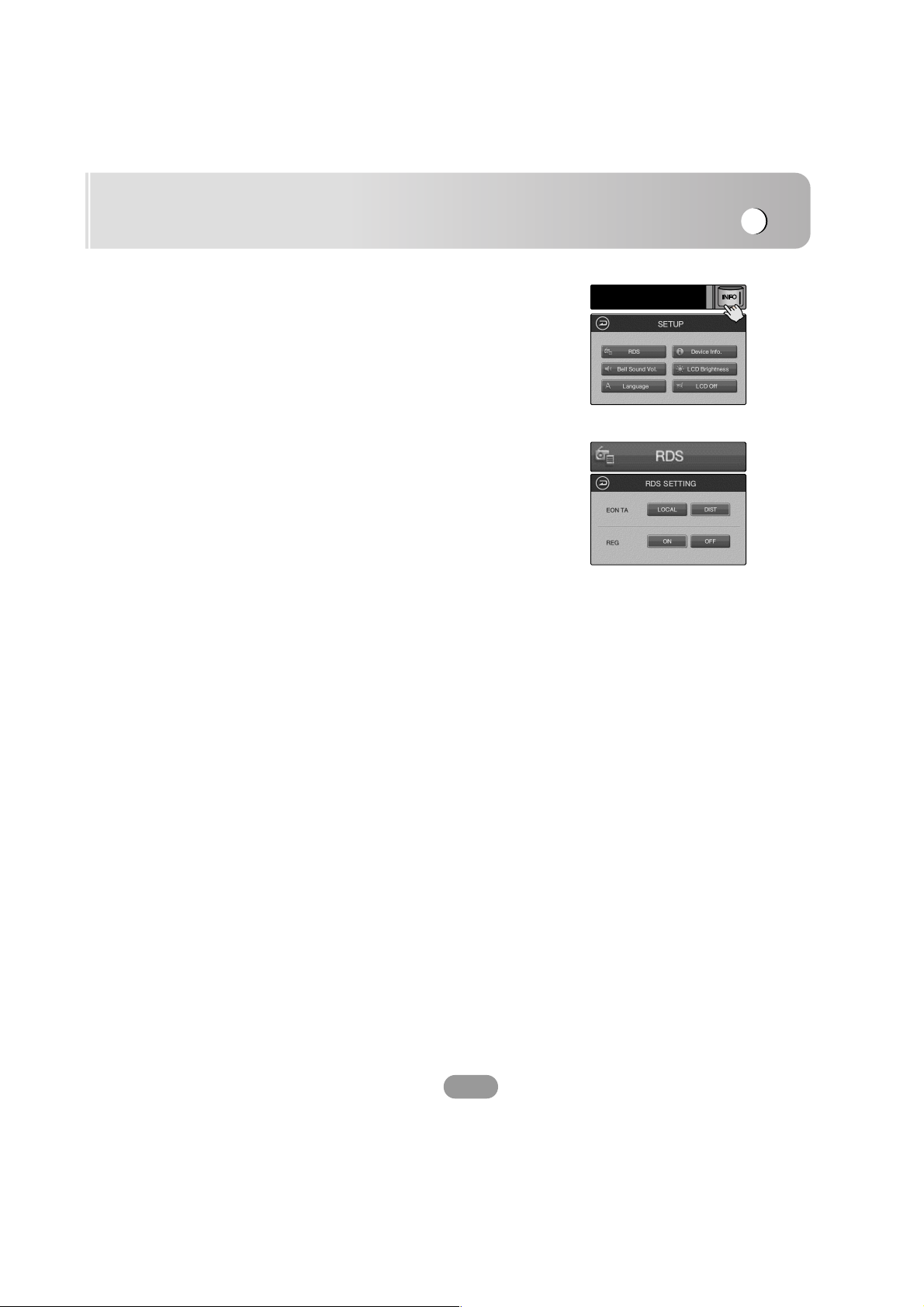
Sette opp systemet
13
SETUP (Oppsett)
Du kan sette opp systemet via skjermmenyen for at det skal
fungere i henhold til dine preferanser.
1. Trykk på knappen “INFO” for å velge Oppsett.
2. Menyen “SETUP” (Oppsett) vises på skjermen.
RDS
Du kan sette RDS-innstillingene.
EON TA (Andre forbedrede nettverk)
LOCAL (Lokale)
Hvis feltstyrken for en EON-assosiert stasjon er mindre
enn terskelnivået, skifter ikke radioen til den stasjonen, og
brukeren hører nesten ingen forstyrrelser.
DIST (Fjerne)
Aktiver EON TA for å implementere informasjonen fra
gjeldende stasjon.
REG (Regionalt)
REG ON (Regionalt På)
Nettverkssporing er aktivert.
Enheten skifter til en annen stasjon innen samme nettverk
og som sender det samme programmet når signalet fra
gjeldende stasjon blir svakt.
REG OFF (Regionalt Av)
Nettverkssporing er aktivert.
Enheten skifter til en annen stasjon innen samme nettverk
når signalet fra gjeldende stasjon blir svakt. (I denne
modusen kan programmet variere fra det du mottar i øyeblikket.)
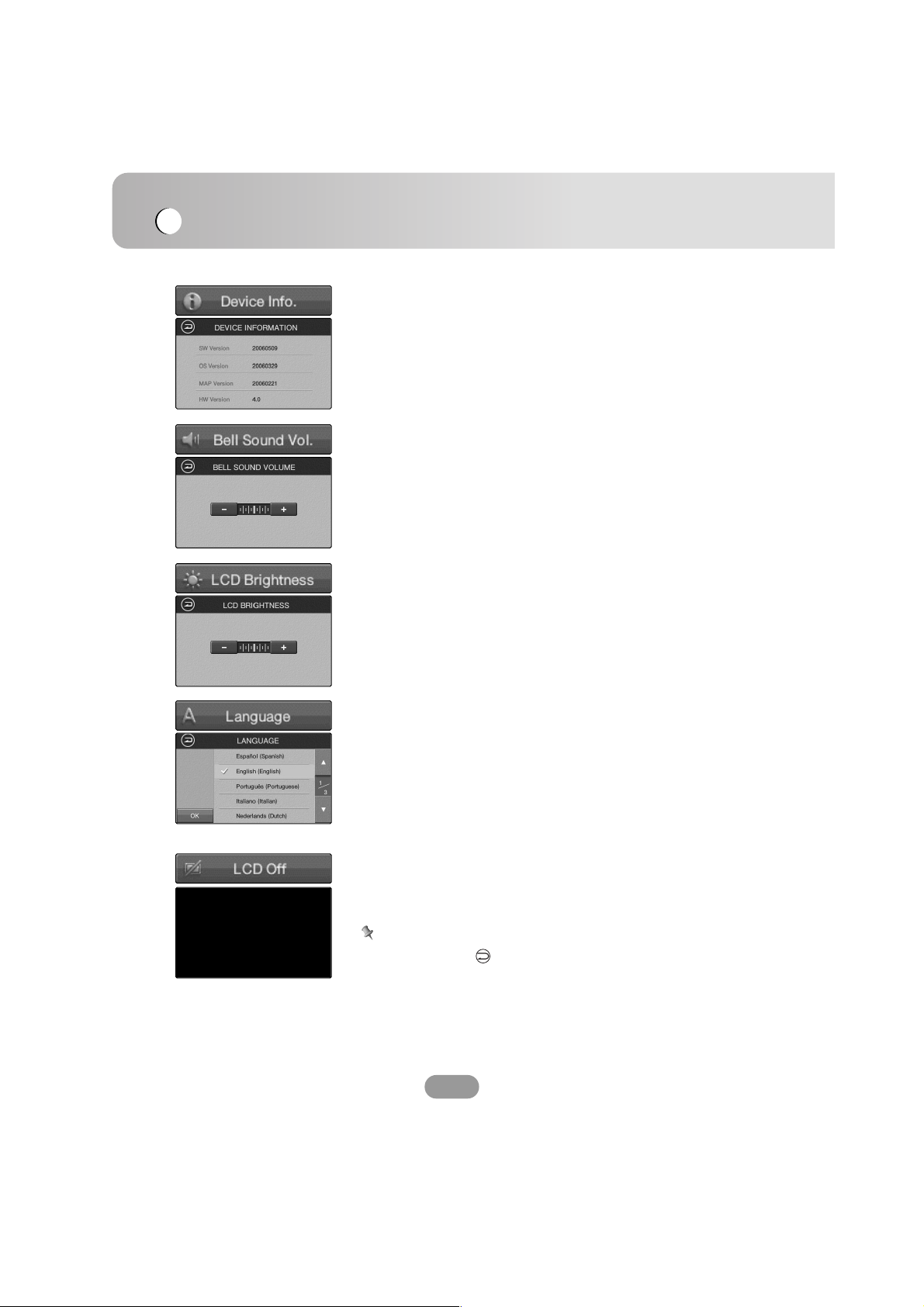
Sette opp systemet
14
Device Info. (Informasjon om enheten)
Du kan kontrollere programvareversjon, maskinvareversjon,
kartversjon og operativsystemets versjon.
Bell Sound Vol. (Ringevolum)
Du kan sette ringevolumet for innkommende anrop.
Trykk på knappene + eller - for å justere.
LCD Brightness (LCD-lysstyrke)
Du kan stille inn lysstyrken for monitoren.
Trykk på knappene + eller - for å justere.
Language (Språk)
Du kan velge ønsket menyspråk.
1. Trykk på knappen for ønsket språk.
2. Trykk på knappen “OK”.
LCD Off (LCD Av)
Du kan sett monitorens bakgrunnsbelysning til Av. Trykk på
skjermen for å avbryte.
Merk!
Trykk på knappen i gjeldende skjermmeny for å gå tilbake
til forrige skjermmeny.
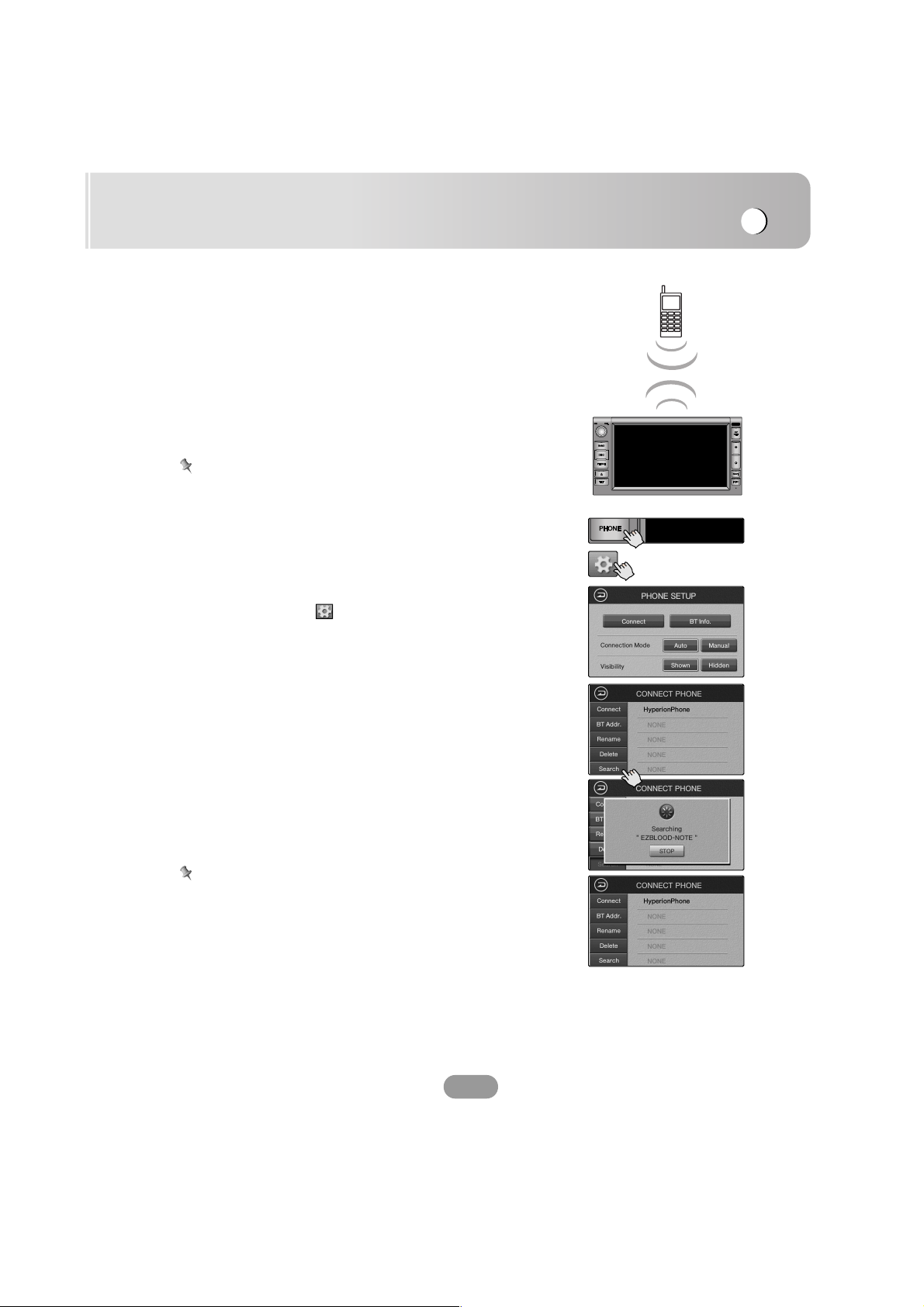
Bruke Bluetooth
15
Bruke en trådløs Bluetooth-tilkopling
Enheten din støtter trådløs Bluetooth-tilkopling.
Du kan sette opp en trådløs forbindelse med en Bluetooth-telefon.
Starte Bluetooth på telefonen din
Det kan være at din telefons oppsett for Bluetooth er deaktivert som standard.
For å bruke Bluetooth-funksjonen for bil, må Bluetoothfunksjonen for telefonen være aktivert.
Merk!
Referer til brukerhåndboken for mobiltelefonen.
Pare enheten og Bluetooth-telefonen
Tilkopling via enheten
1. Trykk på knappen PHONE (Telefon) for å velge telefonen.
2. Trykk på knappen .
Menyen “PHONE SETUP” (Telefonoppsett) vises på skjermen.
3. Trykk på knappen “Connect” (Kople til).
Menyen “CONNECT PHONE” (Kople til telefon) vises på
skjermen.
4. Trykk på knappen “Search” (Søk).
Popup-menyen “Searching” (Søker) vises på skjermen.
Det vil ta ca. 20 sekunder for å avslutte prosessen.
Trykk på knappen “STOP” (Stopp) for å avbryte.
5. Velg ønsket mobiltelefon fra søkeresultatene og trykk på
knappen "Connect" (Kople til).
Merk!
• Under innstillingen av Bluetooth-telefonen, må du forsikre
deg om at du velger "Visible to all devices" (Synlig for alle
enheter) under ”Visibility” (Synlighet). Hvis ikke vil ikke
enheten være i stand til å søke etter Bluetooth-telefonen.
• Mobiltelefoner som er vellykket tilkoplet, vises i skjermbildet
"CONNECT PHONE" (Kople til telefon). Når telefonen først
er registrert, kan den koples til uten forutgående søk.
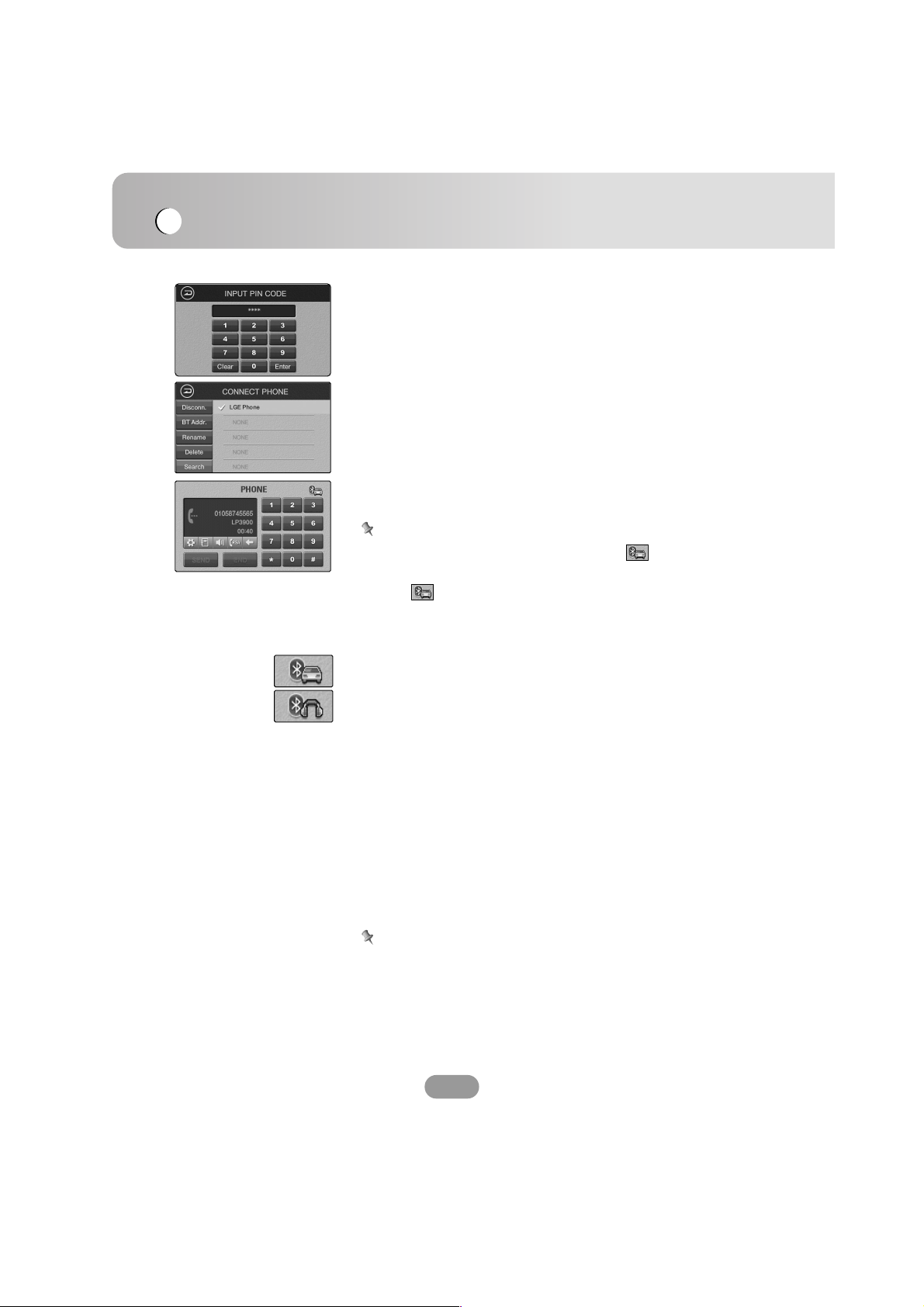
Bruke Bluetooth
16
6. I en initiell oppkopling vil brukeren se skjermmenyen
"INPUT PIN CODE" (Vennligst angi PIN-kode), slik som
vist i illustrasjonen.
For å oppnå en vellykket oppkopling, må du forsikre deg
om at du angir samme PIN-kode for mobiltelefonen og
enheten.
7. Bruk talltastaturet (0~9) og bekreft.
8. Trykk på knappen “Enter” for å fullføre paringen.
9. Når oppkoplingen er vellykket, vil Bluetooth-telefonen bli
registrert. Brukeren bekrefter dette ved hjelp av markeringen i skjermmenyen "CONNECT PHONE" (Kople til
telefon).
Merk!
• Når tilkoplingen er vellykket, vises ikonet
øverst til
høyre i skjermmenyen "PHONE" (Telefon).
• Ikonet
vises i tilfelle det er en håndfrioppkopling.
Referer til “Headset functionality” (Hodetelefonfunksjonalitet)
for tilkopling av hodetelefon.
• Ikon for håndfrioppkopling
• Ikon for hodetelefonoppkopling
Auto connection (Autotilkopling)
1. Bluetooth-telefon med en oppføring som viser at den
tidligere har vært vellykket tilkoplet, vil automatisk starte
oppkoplingsprosessen når du starter bilen.
2. Autotilkoplingsfunksjonen fungerer når det er en registrert
Bluetooth-telefon i skjermmenyen "CONNECT PHONE"
(Kople til telefon) og alternativet "Auto Connection"
(Autotilkopling) er valgt i skjermbildet "INFORMATION"
(Informasjon).
3. Trykk på knappen “STOP” (Stopp) for å avbryte.
Merk!
• Autotilkopling vil skje fortløpende fra Bluetooth-telefonen
som nettopp ble tilkoplet, (fra øverst på listen i skjermmenyen "CONNECT PHONE" (Kople til telefon))
• Autotilkoplingsprosessen vil ta ca. 20 sekunder for hver
mobiltelefon (det vil eksempelvis ta maks. 100 sekunder å
registrere 5 mobiltelefoner).
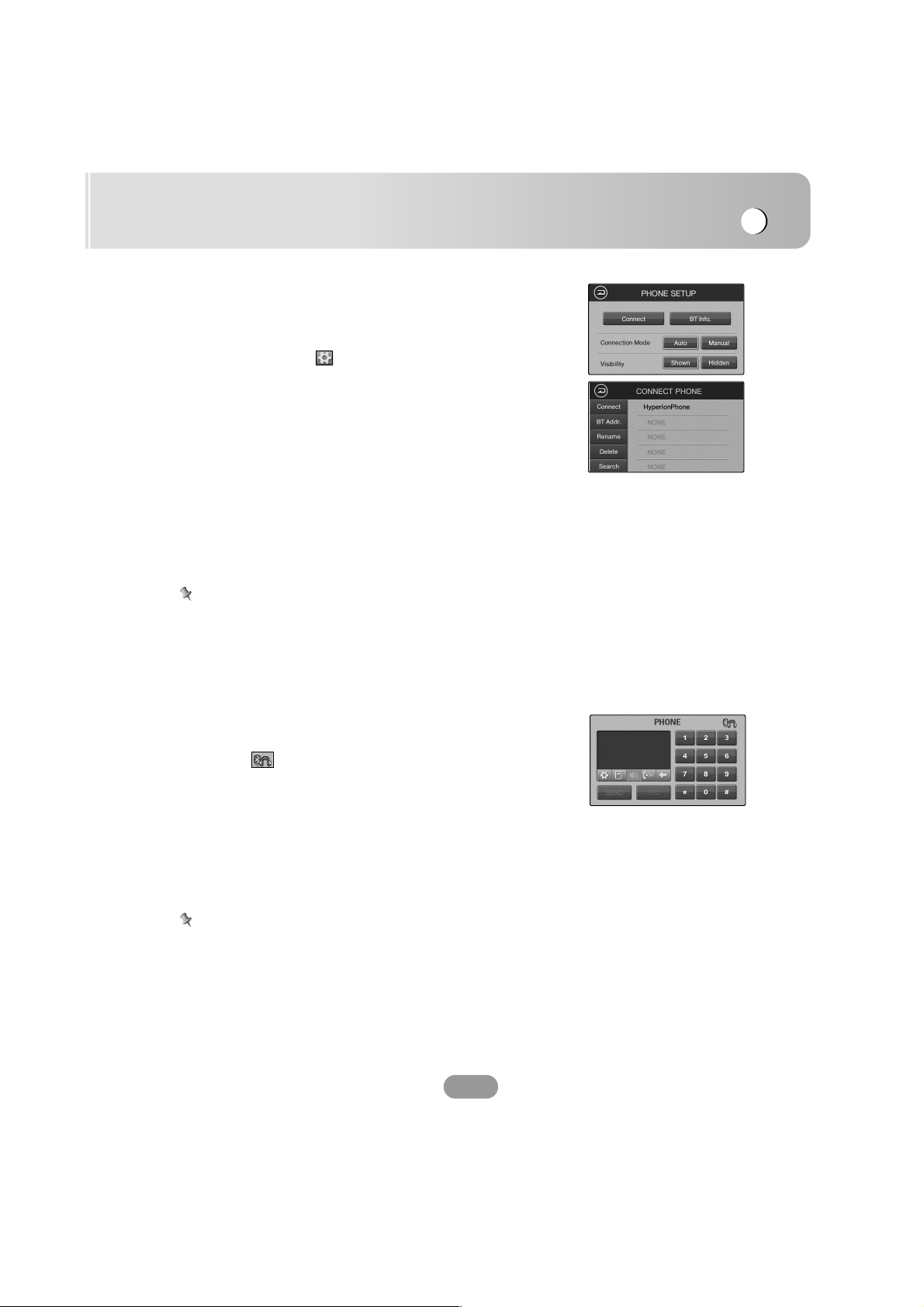
Bruke Bluetooth
17
Kople til via en Bluetooth-telefon
Referer til brukerhåndboken for mobiltelefonen.
1. Trykk på knappen PHONE (Telefon) for å velge telefonen.
2. Trykk på knappen .
Menyen “PHONE SETUP” (Telefonoppsett) vises på skjermen.
3. Trykk på knappen “Connect” (Kople til).
Menyen “CONNECT PHONE” (Kople til telefon) vises på
skjermen.
Du kan bare finne (søke etter) LAN-8660EK i skjermmenyen "CONNECT PHONE" (Kople til telefon).
4. Utfør "Søk etter en Bluetooth-enhet" i Bluetooth-telefonen.
5. Initier paringen og tilkoplingsprosessen for enheten LAN8660EK som det ble søkt etter.
6. I en initiell oppkopling vil brukeren se skjermmenyen
"INPUT PIN CODE" (Vennligst angi PIN-kode).
Merk!
• For å oppnå en vellykket oppkopling, må du forsikre deg om
at du angir samme PIN-kode for Bluetooth-telefonen og
enheten LAN-8660EK.
• De samme instruksjonene som for "Kople til via
LAN-8660EK".
Hodetelefonfunksjon
Tilkoplingsmetoden er den samme som for "Håndfritilkopling",
men ikonet vises øverst til høyre i skjermmenyen
"PHONE" (Telefon) straks enheten er tilkoplet.
•
Funksjonen er den samme som for hodetelefon med ledning
for mobiltelefon. Hodetelefonfunksjonen gjelder telefonsamtaler. Den egner seg ikke for å lytte til musikk.
•
I motsetning til håndfrifunksjonen, vil hodetelefontilkoplingen
kun tillate to funksjoner: “svare på anrop” og “ringe et av de
sist brukte numrene”.
Anroperens nummer vises heller ikke når du svarer på anrop.
Merk!
• Hvis du kopler til via LAN-8660EK, må du først initiere hånd-
fritilkoplingen. Hvis Bluetooth-telefonen ikke støtter oppkopling til håndfritt utstyr, må du initiere hodetelefonforbindelsen.
• Når tilkoplingen skjer via en Bluetooth-telefon, kan det være
at forbindelsen med håndfritt utstyr eller hodetelefonen fungerer med en gang. Dette er avhengig av type mobiltelefon.
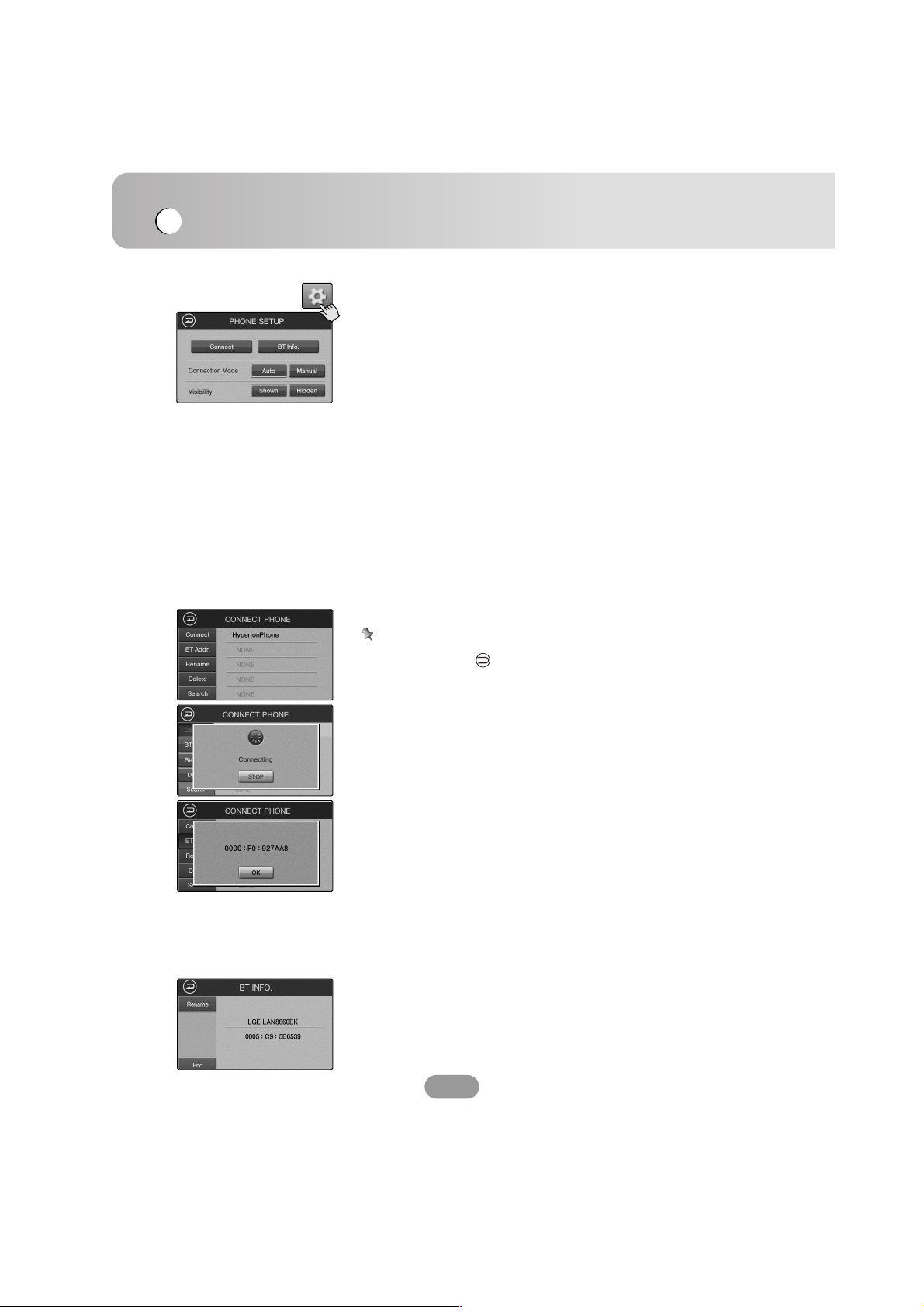
Bruke Bluetooth
18
PHONE SETUP (Telefonoppsett)
1. Trykk på knappen “PHONE SETUP” (Telefonoppsett).
2. Menyen “PHONE SETUP” (Telefonoppsett) vises på skjermen.
Connect (Kople til)
Du kan kontrollere den tilkoplede Bluetooth-telefonen.
BT Info. (Bluetooth-informasjon)
Du kan kontrollere informasjonen om Bluetooth-telefonen.
Connection Mode (Tilkoplingsmodus)
Auto: Hvis Bluetooth-telefonen allerede har vært vellykket
tilkoplet, vil den være registrert under "CONNECT PHONE"
(Kople til telefon), og den koples automatisk til.
Manual (Manuelt): Enheten vil forsøke å kople til registrerte
telefoner fra listen "CONNECT PHONE" (Kople til telefon).
Visibility (Synlighet)
Shown (Vist): Du kan forsøke å kople Bluetooth-telefonen
til denne enheten.
Hidden (Skjult): Du kan bare kople til med denne enheten,
ikke fra en Bluetooth-telefon.
Merk!
Trykk på knappen i gjeldende skjermmeny for å gå tilbake
til forrige skjermmeny.
CONNECT PHONE (Kople til telefon)
Connect/Disconn. (Kople til/fra)
Skifter mellom listene for å kople til eller fra.
BT Addr. (Bluetooth-adresse)
Skjermmenyen Bluetooth-adresse vises på skjermen.
Rename (Gi nytt navn)
Du kan gi Bluetooth-telefonen et nytt navn.
- Se side 19 for nærmere detaljer. RENAME (Gi nytt navn)
Delete (Slette)
Du kan slette den valgte Bluetooth-telefonen.
Trykk og hold for å slette hele listen.
Search (Søke etter)
- Se side 15 for nærmere detaljer.
(Pare enheten og Bluetooth-telefonen)
BT INFO. (Bluetooth-informasjon)
Rename (Gi nytt navn)
- Se side 19 for nærmere detaljer. (Gi nytt navn)
End (Avslutt)
Går tilbake til forrige skjermbilde.
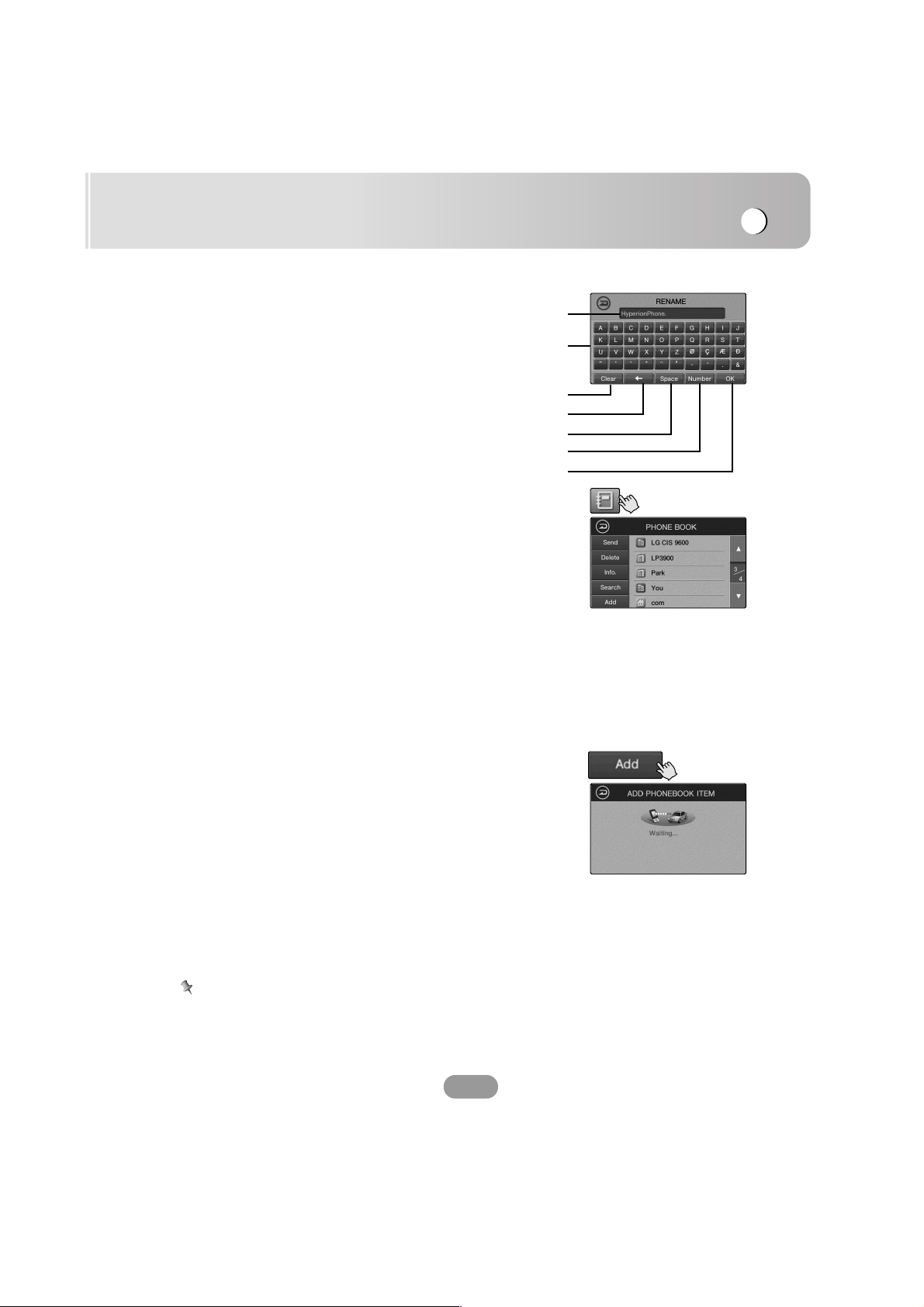
Bruke Bluetooth
19
• Sletter alle tegn som er inntastet
• Sletter tegnet til venstre for markørens posisjon
• Setter inn et mellomrom i markørens posisjon
• Skifter mellom nummer- og symbollistene.
• Bekrefter angitt navn
RENAME (Gi nytt navn)
• Det angitte navnet vises
• Tastatur
PHONE BOOK (Telefonbok)
Du kan se alle nummeroppføringene sortert etter telefon,
hjem, kontor.
Trykk på knappen “PHONE BOOK” (Telefonbok).
Send (Sende)
Du kan ringe til oppføringene i telefonboken.
Info (Informasjon)
Du kan se alle nummeroppføringene sortert etter navn,
telefon, hjem, kontor, standard.
Delete (Slette)
Du kan slette oppføringer i telefonboken.
Search (Søke etter)
Du kan søke etter oppføringer i telefonboken.
- Se side 15 for nærmere detaljer.
Add (Legge til)
Du kan kopiere oppføringer i telefonboken i telefonens
minne til enheten.
1. Dialogboksen “waiting...” (Venter…) vises på skjermen.
2. Hvis du velger "Telefon No. Item Transmission" (Send
telefonnummer) i Bluetooth-telefonen, kan du søke etter
LAN-8660EK. (Metoden for å styre Bluetooth-telefonen
kan variere avhengig av produsent. Se brukerhåndboken.)
3. Velg “Sending the phone number” (Send telefonnummer) i
Bluetooth-telefonen.
4. Telefonnummeret sendes til LAN-8660EK fra Bluetoothtelefonen.
Merk!
Dersom tilkoplingen av håndfritt utstyr eller hodetelefon
allerede er utført, må motsvarende element koples fra for å
legge til en ny kontaktoppføring.
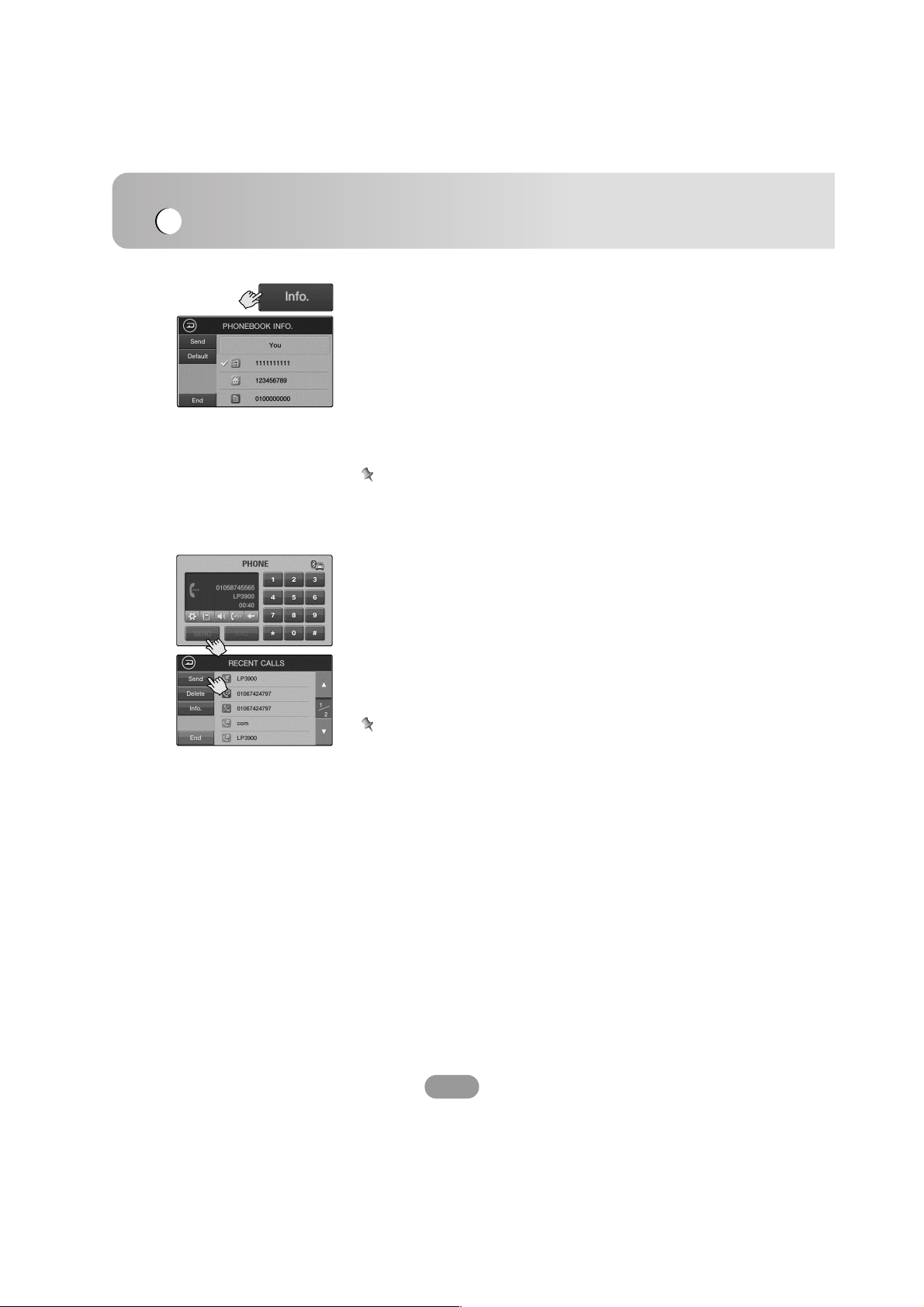
Bruke Bluetooth
20
PHONE BOOK INFO. (Telefonbokinformasjon)
Du kan se alle nummeroppføringene eller velge hvilket telefonnummer som skal ringes når du ringer til kontakter som er
oppført i telefonboken. (Såfremt oppføringen har mer enn ett
telefonnummer.)
1. Trykk på ønsket telefonnummer for å sette det som standardnummer i telefonboklisten.
2. Trykk på knappen Default (Standard) for å endre oppføringens standardnummer.
3. Trykk END (Avslutt).
Merk!
Når du kopler til en telefon, bør tilkoplingen til håndfritt utstyr
allerede være utført.
Ringe et av de sist brukte numrene
Enheten din lagrer de sist mottatte og ringte telefonnumrene.
Listene er sortert etter de nyeste oppføringene. (Maksimalt 50
numre kan lagres.)
1. Trykk på knappen “SEND” (Sende).
2. Trykk på knappene v eller V for å velge ønsket telefonnummer.
3. Trykk på knappen “SEND” (Sende).
Merk!
De eldste oppføringene slettes etter hvert som nye legges til.
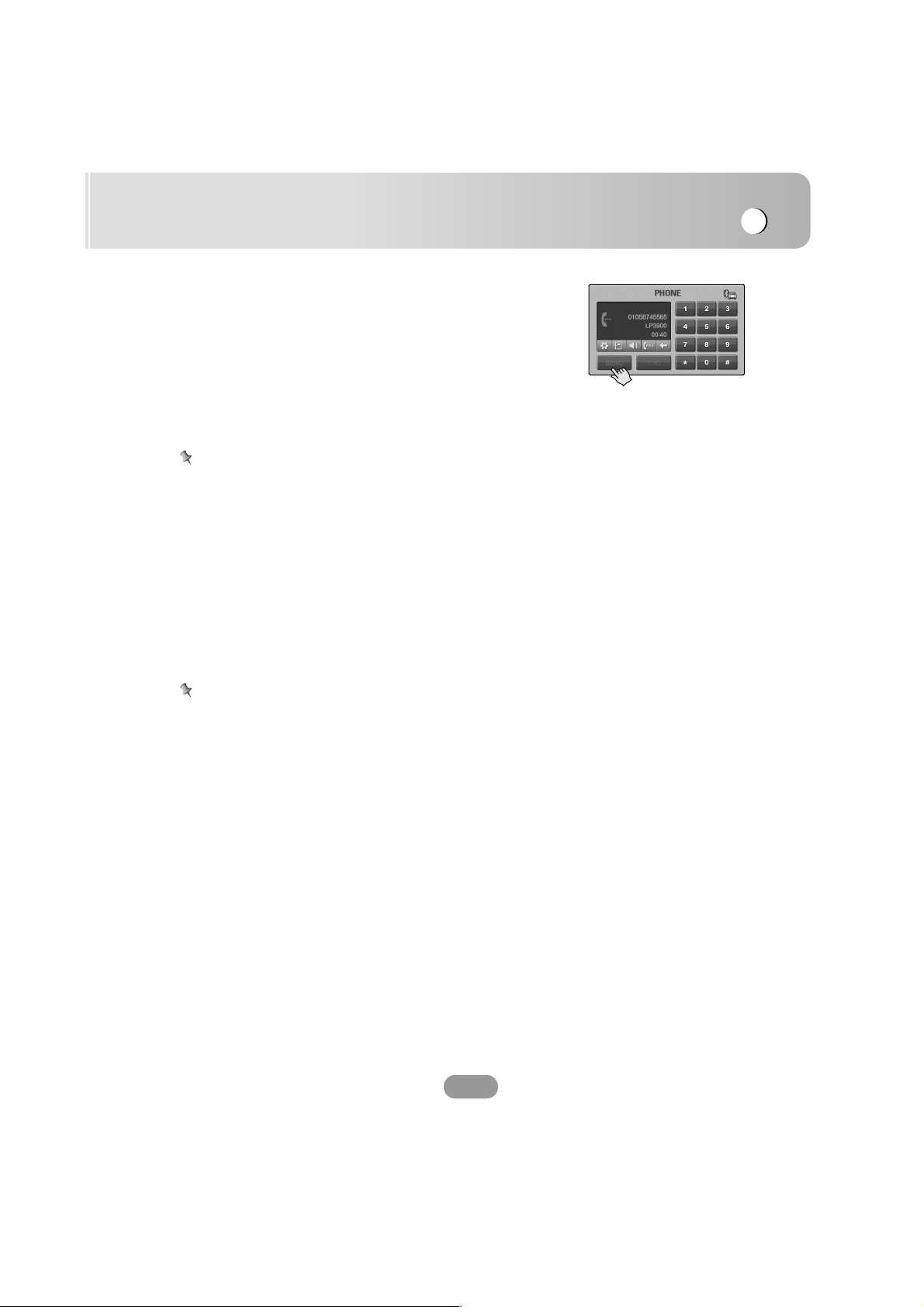
Bruke Bluetooth
21
Ringe med hurtignummer
For å ringe et hurtignummer trykker du lenge på "SEND" etter
å ha tastet inn det aktuelle hurtignummeret lagret i mobiltelefonen, eller trykker lenge på det siste sifferet i hurtignummeret.
• Når du ringer hurtignummeret som er lagret under nummer
10, taster du 10 og trykker lenge på knappen "SEND".
• Når du ringer hurtignummeret som er lagret under nummer
10, taster du 1 og deretter 0 lenge.
Merk!
Forsikre deg om at hurtignummerfunksjonen er aktivert i
Bluetooth-telefonen innen du ringer.
Ringe
Det er mange ulike måter å ringe på fra denne enheten.
Du kan ringe ved å taste inn nummeret på talltastaturet.
1. Tast inn ønsket nummer ved hjelp av talltastaturet.
2. Trykk deretter på “SEND” for å ringe til det angitte num-
meret.
3. For å avslutte samtalen og legge på røret, trykker du på
knappen “END” (Avslutt).
Merk!
• Trykk lenge på knappen "SEND" for å ringe sist ringte nummer.
• Listen over brukerens sist ringte nummer gjelder bare håndfritilkoplingen. (Oppringning til sist ringte nummer med hodetelefontilkopling avhenger av samtalehistorikken til mobiltelefonen.)
• Hodetelefontilkoplingen tillater kun å ringe et nummer fra listen over sist ringte nummer.

Bruke Bluetooth
22
Svare på anrop
Når du mottar et anrop ringer telefonen og viser en melding
om innkommende anrop.
1. Beskjeden “CALL FROM” (Anrop fra) vises på skjermen.
2. Trykk på knappen “RECEIVE” (Svar) for å besvare
anropet.
Hvis du ikke vil svare, trykker du på knappen “REJECT”
(Avvis).
Merk!
• Dersom anroperens telefonnummer er tilgjengelig, vises
nummeret i displayet.
• Dersom anroperens telefonnummer er i telefonboken, vises
anroperens navn fra telefonboken.
• Dersom anropet er fra et nummer som er lagret under
Contacts (Kontakter), vises anroperens navn fra Kontakter.
Hvis tilgjengelig, kan det også være at anroperens telefonnummer vises.
• Dersom knappefunksjonen "REJECT" (Avvis) ikke kan
benyttes, støttes ikke avvisningsfunksjonen av telefonen
som er tilkoplet enheten.
Melding om tapte anrop
Hvis du ikke svarer på et anrop, vises meldingen om tapte
anrop i displayet.
1. Meldingen “Missing Call” (Tapte anrop) vises på skjermen.
2. Trykk på knappen “CALL” (Ring) for å ringe tilbake.
3. For å avslutte samtalen og legge på røret trykker du på
knappen “OK”.
Skifte mellom bilhøyttaler og telefon under en
samtale
n
Hvis du aktiverer bilhøyttaleren, vises knappen
på skjermen. Bilhøyttaleren forblir aktiv inntil du trykker på
knappen .
Ringe med bruk av RSA
Hvis du vil ringe til callsenteret, trykker du på knappen .
Merk!
Taster du feil ved inntasting, trykker du på knappen for å
slette ett og ett siffer.

Bruke radioen
23
Lytte til radiostasjoner
1. Trykk på knappen “BAND” (Bånd) for å velge radio.
2. Trykk gjentatte ganger på “BAND” (Bånd) for å velge et
bånd. Indikatorene lyser i denne rekkefølgen:
FM1 t FM2 t FM3 t MW
3. Stasjonssøk:
Trykk på knappene
?m eller M?.
Tuneren vil skanne frekvensene inntil den finner en
radiostasjon med sterke nok signaler for godt mottak.
Manuell søking:
Trykk gjentatte ganger på knappene
m eller M inntil
ønsket forvalgsnummer er valgt.
AS (Minne for automatisk søk)
Denne funksjonen lar deg automatisk lagre de 6 sendefrekvensene med sterkest signal.
1. Velg båndet (FM1, FM2, FM3, MW) du ønsker å lagre en
stasjon i.
2. Trykk på knappen “AS” (Automatisk søk).
Lokale stasjoner med de sterkeste signalene i det valgte
radiobåndet søkes gjennom og lagres automatisk.
3. Trykk en gang til for å avbryte.
Lagre og hente frem stasjoner
Du kan enkelt lagre opp til 6 forvalgte stasjoner for senere
fremhenting ved hjelp av et tastetrykk.
1. Velg båndet (FM1, FM2, FM3, MW) du ønsker å lagre en
stasjon i.
2. Trykk på knappene
m eller M for å velge ønsket bånd.
3. Trykk på ønsket talltast (1-6).
Informasjon om den lagrede radiostasjonen vises.
Den valgte radiostasjonen er lagret i minnet.
4. Gjenta trinn 2 og 3 for å forhåndsinnstille andre stasjoner.
Neste gang du trykker på samme nummertast (1-6),
hentes stasjonen frem fra minnet.
Merk!
• Ettersom FM1, FM2 og FM3 har samme frekvens¬område,
kan det lagres opp til 18 stasjoner for FM.
• Når en stasjon lagres på en knapp for forhåndsinnstilt
stasjon der det allerede er lagret en annen stasjon i det
samme båndet, slettes den tidligere lagrede stasjonen
automatisk.

Bruke (RDS) radioen
24
Visningsalternativer for RDS-informasjon
RDS-systemet er i stand til å sende et bredt utvalg av informasjon i tillegg til det første kallesignalet som vises når
stasjonen stilles inn. I normal RDS-modus vil displayet vise
stasjonens navn, sendernettverket eller anropsbokstaver.
• AF (Alternative frekvenser for den aktuelle stasjonen)
• TA (Trafikkmeldinger)
• PTY (Gjenkjenne programtype)
• RT (Gjenkjenne radiotekst)
• PS (Programservicenavn)
• PI (Programidentifikasjon): inneholder ytterligere informasjon
for regionale programmer
• AF (Alternative frekvenser for den aktuelle stasjonen)
• TP (Trafikkprogramidentifikasjon)
• TA (Trafikkmeldinger)
• EON (Andre forbedrede nettverk): Informasjon om andre
programmer for bruk av tjenestene til disse, slik som
trafikkmeldinger osv.
AF (Alternativ frekvens)
Hvis mottakerforholdene blir dårlige, skifter tuneren automatisk til
en annen stasjon i nettverket og som gir bedre mottakerforhold,
basert på PI og AF kodene. Dette betyr at, uansett hvor du kjører, kan du fortsette å lytte til det samme programmet uten
avbrudd. (Referer til illustrasjonen.)
1. Trykk på knappen “AF” (Alternativ frekvens).
Indikatoren “AF” vises på skjermen.
2. Trykk en gang til for å avbryte.
Stasjon A sender på
frekvens A.
Stasjon B sender på
frekvens B.
Stasjon C sender på
frekvens C.
Stasjon D sender på
frekvens D.
Stasjon E sender på
frekvens E.

Bruke (RDS) radioen
25
TA (Trafikkmeldinger)
Dette er skiftende På/Av-signal som indikerer når
trafikkmeldinger sendes.
1. Trykk på knappen “TA” (Trafikkmeldinger).
Indikatoren “TA” vises på skjermen.
2. Trykk en gang til for å avbryte.
PTY (Gjenkjenne programtype)
For å velge en viss programtype fra FM-båndet, følger du
nedenstående prosedyre.
1. Trykk på knappen “PTY” (Programtype).
2. “PTY LIST” (Programtypeliste) vises på skjermen.
3. Trykk på knappen “PTY LIST” (Programtypeliste).
4. Popup-menyen “PTY Searching” (Søker programtype)
vises på skjermen.
5. Trykk på knappen “OFF” (Av) for å avbryte.
Merk!
• RDS er kun tilgjengelig for FM-mottak.
• Trykk på knappene v eller V for å velge listen over ønsket
programtype.
v/V : Forrige/Neste side i listen.
• Trykk på knappen i gjeldende skjermmeny for å gå
tilbake til forrige skjermmeny.

Bruke (lyd) radioen
26
R TEXT (Gjenkjenne radiotekst)
Radiostasjonens informasjon vises på skjermen.
1. Trykk på knappen “R TEXT” (Gjenkjenne radiotekst).
Radiotekst vises på skjermen.
2. Trykk en gang til for å avbryte.
Merk!
Noen RDS-stasjoner vil kanskje velge ikke å inkludere noen
av disse tilleggsfunksjonene. Hvis datatypen som trengs for
valgt modus ikke er en del av sendingen, vil displayvinduet
vise meldingen “No Radio Text” (Ingen radiotekst).
EQ (Utjevner)
Trykk på knappen “EQ” (Utjevner) under avspilling.
Elementet skifter som følger:
FLAT t CLASSIC t JAZZ t ROCK t FLAT...
• FLAT : Avbryter avspilling med utjevnerfunksjonen.
• CLASSIC: Optimert for klassisk orkestermusikk.
• JAZZ : Myk lyd med dempet følelse.
• ROCK : Optimert for hardrock og Heavy Metal.
SOUND (Lyd)
Trykk på knappen “SOUND” (Lyd) under avspilling.
BALANCE/FADER (Balanse/Fader)
1. Trykk på knappene “LEFT” (Venstre) eller “RIGHT” (Høyre).
Justerer balansen—balansen mellom venstre og høyre
høyttalere.
2. Trykk på knappene “FRONT” (Front) eller “REAR” (Bakre).
Justerer fadingen—balansen i lydstyrken mellom fremre
og bakre høyttalere.
TONE CONTROL (Tonekontroll)
Trykk på knappene + eller - for å justere
BASS/MID/TREB (Bass/Mellomtone/Diskant) etter ønske.
BASS/MELLOMTONE/DISKANT
Merk!
Trykk på knappen i gjeldende skjermmeny for å gå
tilbake til forrige skjermmeny.

Bruke CD/MP3/WMA
27
Spille av en Audio-CD eller MP3/WMA-plate
- Se side 12 for nærmere detaljer.
Merk!
Enheten kan spille av MP3/WMA-formaterte innspillinger på
CD-ROM, CD-R eller CD-RW-plater.
Før du spiller av MP3/WMA-filer må du lese “Merknader om
MP3/WMA-innspillinger” på side 29.
AV OFF (Audio/Video Av)
1. Trykk på knappen “AV OFF” (Audio/Video Av) under
avspilling.
2. For å gå tilbake til avspilling, trykk en gang til på knappen
“AV OFF”.
Hoppe til neste spor
Trykk kort på knappen M? for å velge neste spor.
Hoppe til forrige spor
Trykk kort på knappen ?m i løpet av de 4 første sekundene
fra start.
Hoppe til starten på gjeldende spor
Trykk kort på knappen m etter de 4 første sekundene fra
start.
Search (Søke etter)
Trykk og hold knappene m eller M under avspilling og
slipp deretter knappen på ønsket sted.
Lokalisere en mappe/et spor ved bruk av listen
Denne funksjonen er bare tilgjengelig for .
1. Trykk på knappen “LIST” (Liste) under avspilling.
2. Trykk på knappen “TOP” (Topp) for å velge rotmappen.
3. Trykk på knappen for ønsket mappe.
4. Trykk på knappen “ENTER”.
5. Trykk på ønsket fil.
v/V : Forrige/Neste side i listen.
6. Trykk på knappen “PLAY” (Spill av) for å starte avspillingen.
WMA
MP3

Bruke CD/MP3/WMA
28
Markere et spor ved bruk av listen
enne funksjonen er bare tilgjengelig for .
1. Gå til ønsket fil.
2. Trykk på knappen “MARK” (Marker).
Den valgte filen markeres med .
Trykk en gang til for å avbryte.
3. Gjenta trinn 1 og 2 for å markere ytterligere spor.
4. Trykk på knappen “END” (Avslutt) for å gå tilbake til
avspillingsmenyen.
Markere under avspilling
Denne funksjonen er bare tilgjengelig for .
1. Trykk på knappene
?m
eller
M?
for å velge ønsket spor.
2. Trykk på knappen “MARK” (Marker) under avspilling.
Gjeldende spor er markert med .
REPEAT (Gjenta)
Trykk på knappen “REPEAT” (Gjenta) under avspilling.
Elementet skifter som følger:
OFF t ONE t FOLDER t MARK t OFF...
• ONE (En): gjentar alle sporene på platen.
• FOLDER (Mappe) : gjentar alle sporene i gjeldende mappe.
• MARK (Merket) : spiller av alle merkede filer flere ganger.
• OFF (Av) : avbryter gjentatt avspilling.
SCAN (Skann)
Trykk på knappen “SCAN” (Skann) under avspilling.
Elementet skifter som følger:
OFF t ALL t FOLDER t OFF...
• ALL (Alle) : spiller av de første 10 sekundene av
hvert spor på platen.
• OFF (Av) : avbryter skanning.
• FOLDER (Mappe) : spiller av de første 10 sekundene av det
første sporet i alle mappene på platen.
WMA
MP3
WMA
MP3

Bruke CD/MP3/WMA
29
SHUFFLE (Tilfeldig rekkefølge)
Trykk på knappen “SHUFFLE” (Tilfeldig rekkefølge) under
avspilling.
Elementet skifter som følger:
OFF t ALL t FOLDER t OFF...
• OFF (Av) : avbryter avspilling i tilfeldig rekkefølge.
• ALL (Alle) : spiller av alle sporene på platen i tilfeldig
rekkefølge.
• FOLDER (Mappe) : spiller av alle sporene i gjeldende mappe
i tilfeldig rekkefølge.
EQ (Utjevner)
Trykk på knappen “EQ” (Utjevner) under avspilling.
- Se side 26 for nærmere detaljer.
SOUND (Lyd)
Trykk på knappen “SOUND” (Lyd) under avspilling.
Se side 26 for nærmere detaljer.
Merk!
MP3/WMA-kompatibiliteten til denne enheten er begrenset til
følgende:
1. Samplingsfrekvens / 8 - 48 kHz (MP3), 22,05 - 48 kHz
(WMA)
2. Bittakt / innenfor 8 - 320 kbps (inkludert VBR) (MP3),
32 - 320 kbps (WMA)
3. Filsystemet for CD-R/CD-RW-formatet skal være ”ISO 9660”
4. Hvis du spiller inn MP3/WMA-filer med programvare som
ikke kan opprette et FILSYSTEM, for eksempel “Direct-CD”
osv., vil det være umulig å spille av MP3/WMA-filer.
Vi anbefaler at du bruker “Easy-CD Creator” som oppretter
et ISO9660-filsystem.
Kunden bør merke seg at det kreves tillatelse for å laste
ned MP3/WMA-filer og musikk fra Internett.
Vårt firma har ingen rettigheter til å utstede slik tillatelse.
Tillatelse skal alltid innhentes fra rettighetshaveren.

Bruke DVD/VCD
30
Spille av en DVD/VCD-plate
Platen trekkes inn og “Disc reading” (Leser platen) vises i displayvinduet, og avspillingen starter automatisk.
Trykk på knappen B hvis avspillingen ikke starter.
Merk!
• Det tar flere sekunder for enheten å bestemme en platetype.
• I noen tilfeller kan det være at platemenyen vises istedenfor.
• Dersom symbolet “ ” vises på skjermen, kan ikke platen
godta operasjonen du forsøkte å utføre.
• DVD-plater kan være programmert med en sonekode.
Enheten din vil ikke spille av plater som har en annen
sonekode enn den som gjelder din enhet. Sonekoden for
denne enheten er “2”.
Hvis skjermmenyen vises
Det kan være at skjermmenyen vises først når det legges inn
en menyaktivert DVD eller Video 2.0-plate.
1. Trykk på knappene b, B, v eller V for å velge ønsket tit-
tel/kapittel.
• v/V : beveger markøren opp eller ned.
• b/B : beveger markøren til venstre eller høyre.
• MOVE (Flytt): beveger menystolpen opp eller ned.
• ENTER: åpner en undermeny.
2. Trykk på knappen “PLAY” (Spill av) for å starte
avspillingen.
1. Bruk talltastaturet (0~9) og bekreft.
• BACK (Tilbake): går tilbake til forrige skjermmeny.
• bB : endrer menyen etter nummer.
• MOVE (Flytt): beveger menystolpen opp eller ned.
• NUMBER (Nummer): endrer menyen med b/B.
• b/B : beveger markøren til venstre eller høyre.
2. Trykk på knappen “ENTER” for å starte avspillingen.
VCD
DVD

Bruke DVD/VCD
31
AV OFF (Audio/Video Av)
Se side 12 for nærmere detaljer.
Pause
1. Trykk på knappen ?? under avspilling.
2. For å gjenoppta avspillingen, trykk på knappen B.
Hoppe til neste kapittel/spor
Trykk kort på knappen M? for å velge neste kapittel/spor.
Hoppe til forrige kapittel/spor
Trykk kort på knappen ?m i løpet av de 4 første sekundene
fra start.
Hoppe til starten på gjeldende kapittel/spor
Trykk kort på knappen ?m etter de 4 første sekundene fra
start.
Search (Søke etter)
Trykk og hold knappene m eller M under avspilling og
slipp deretter knappen på ønsket sted.
Bruke MENU (Menyen)
Menyen kan inneholde kameravinkler, alternative talespråk og
teksting, og kapitler for tittelen.
1. Trykk på skjermen under avspilling.
Oppsettmenyen vises på skjermen.
2. Trykk på knappen “MENU” (Meny).
3. Trykk på knappene v,V,bbeller BBfor å velge ønsket tittel.
ENTER: går til undermeny.
4. Trykk på knappen “PLAY” (Spill av) for å starte avspillingen.
DVD

Bruke DVD/VCD
32
Bruke TITLE (Tittel)
Hvis en plate har mer enn en tittel kan du gå til en annen tittel
på følgende måte:
1. Trykk på skjermen under avspilling.
Oppsettmenyen vises på skjermen.
2. Trykk på knappen “TITLE” (Tittel).
3. Trykk på knappene v,V,bbeller BBfor å velge ønsket tittel.
4. Trykk på knappen “PLAY” (Spill av) eller ENTER for å
starte avspillingen.
Bruke NUMBER (Nummer)
Trykk på talltastene for å velge ønsket kapittel eller tittel.
1. Trykk på skjermen under avspilling.
Oppsettmenyen vises på skjermen.
2. Trykk på knappen “NUMBER” (Nummer).
Talltasturet vises på skjermen.
3. Bruk talltastaturet (0~9) og bekreft.
4. Trykk på knappen “ENTER”.
Merk!
Dersom symbolet “ ” vises på skjermen, kan ikke platen
godta operasjonen du forsøkte å utføre.
DVD
DVD
VCD

Bruke DVD/VCD
33
Bruke knappen
Dette er funksjonen du skal bruke når valg av menyelementer
gjør det nødvendig ved avspilling av DVD-plater.
(De ulike avspillingsmodusene er nødvendige for den innspilte DVD-tittelen under avspilling.)
Skjermmenyen vises på skjermen.
Se side 31 for nærmere detaljer.
Bruke RSE ON/OFF (RSE På/Av)-knappen
I baksetet kan du høre lyden og se video fra en plate i den
innebygde DVD-stasjonen uansett om DVD-stasjonen er valgt
som kilde eller ikke i Bakre På-modus.
For å slå bakre modus til av, trykker du en gang til på knappen “RSE ON/OFF”.
.
DVD

Bruke DVD/VCD
34
AUDIO (Lyd)
Trykk på knappen “AUDIO” (Lyd) under avspilling.
Hvis platen inneholder flere lydspråk, kan du skifte til et annet
språk under avspilling.
Menyelementet skifter.
SUBTITLE (Teksting)
Trykk på knappen “SUBTITLE” (Teksting) under avspilling.
Hvis platen inneholder teksting på flere språk, kan du skifte til
et annet språk på tekstingen under avspilling.
Menyelementet skifter.
ANGLE (Kameravinkel)
Trykk på knappen “ANGLE” (Kameravinkel) under avspilling.
Hvis platen inneholder flere kameravinkler, kan du skifte til en
annen kameravinkel under avspilling.
Menyelementet skifter.
SCREEN (Skjermbilde)
Trykk på knappen “SCREEN” (Skjermbilde) under avspilling.
Du kan endre til en annen skjermtype og nivå for
lysforholdene under avspilling.
Skjermmenyen vises på skjermen.
- Se side 35 for nærmere detaljer.
Merk!
Dersom symbolet “ ” vises på skjermen, kan ikke platen
godta operasjonen du forsøkte å utføre.
DVD
DVD
DVD

Bruke DVD/VCD
35
Bildeformat
Velg monitortypen som er tilkoplet enheten for å spille av
DVD-filmer innspilt i bildeformatet 16:9.
16:9 t 4:3 t ZOOM1 t ZOOM2...
16:9
Velges dersom skjermens bildeformat er fastsatt til 16:9
(Bredformat).
4:3
Velges dersom skjermens bildeformat er fastsatt til 4:3
(Konvensjonelt format).
ZOOM1
Et 4:3 skjermbilde forstørres kun i horisontal retning, noe
som gjør det mulig å se et 4:3 TV-bilde (normalt
skjermbilde) uten noen utelatelser.
ZOOM2
Bildet forstørres noe i senter og graden av forstørrelse
øker horisontalt mot kanten av bildet, noe som gjør det
mulig å se et 4:3 TV-bilde uten å merke noen disparitet
selv på en bredformatskjerm.
Brightness (Lysstyrke)
Justerer lysstyrken.
Trykk på knappene + eller - for å justere etter ønske.
Contrast (Kontrast)
Justerer kontrasten.
Trykk på knappene + eller - for å justere etter ønske.
Color (Farger)
Justerer fargen. (tynnere eller tykkere)
Trykk på knappene + eller - for å justere etter ønske.
Tint (Fargetoning)
Justerer fargetoningen. (Rødt er betonet eller grønt er
betonet)
Trykk på knappene + eller - for å justere etter ønske.
EQ (Utjevner)
Trykk på knappen “EQ” (Utjevner) under avspilling.
- Se side 26 for nærmere detaljer.
SOUND (Lyd)
Trykk på knappen “SOUND” (Lyd) under avspilling.
- Se side 26 for nærmere detaljer.

Bruke NAVI
36
Hva er GPS?
Global Positioning System (GPS) er et satellitt-basert
navigasjonssystem bestående av et nettverk av 24 satellitter
plassert i bane rundt jorden av det amerikanske forsvarsdepartementet. GPS var opprinnelig tiltenkt for militært bruk,
men regjeringen gjorde systemet tilgjengelig for sivilt bruk i
1980-årene.
GPS fungerer under alle værforhold, hvor som helst i verden,
24 timer i døgnet.
Det er ingen brukeravgift eller registreringskostnad for å
bruke GPS.
Minnenavigasjonsmodus
Mens kartplaten står inne kan du lagre dataene fra kartplaten
i navigasjonsenhetens minne.
Hvis kartplaten løses ut fra navigasjonsenheten etter at
kartdataene er lagret, bruker navigasjonsenheten dataene
som er lagret i minnet (minnenavigasjonsmodus).
I minnenavigasjonsmodus kan du spille av musikk-CDer eller
DVD-filmer på navigasjonsenheten samtidig som navigasjonen pågår.
Funksjonen skifter automatisk til minnenavigasjonsmodus når
kartplaten løses ut fra navigasjonsenheten.
Navigere i minnenavigasjonsmodus
Under minnenavigasjonsmodus utføres navigasjonen
utelukkende med dataene som er lest inn i minnet.
Derfor er visse funksjoner begrensede sammenlignet med
navigasjon med bruk av kartplaten (DVD-navigasjonsmodus).
Funksjoner som ikke kan benyttes i minnenavigasjonsmodus:
- Se side 47 for nærmere detaljer. (Adressesøk: Gate/vei)
- Se side 49 for nærmere detaljer. (Søk på veikryss)
GPS
GPS
GPS
GPS

Bruke NAVI
37
Installere nye kartdata i minnet
Hvis du ønsker å benytte disse funksjonene, må du sette inn
kartplaten igjen. I tillegg kan det være at du må sette
inn kartplaten igjen og lagre ytterligere data i minnet under
navigeringen.
1. Sett DVD-kartplaten inn i plateslissen.
2. Trykk på knappen “MENU” (Meny).
3. Trykk på knappen “Setup” (Oppsett).
4. Trykk på knappen “Download” (Last ned).
5. Velg kartet som du ønsker å bruke.
6. Trykk på knappen “Download” (Last ned).
7. Kartdata fra kartplaten lastes ned i minnet.
8. Trykk på knappen “OK” når du ser skjermbildet som
forteller at installasjonen er ferdig.

Bruke NAVI
38
“MENU”-knappen gir tilgang til de viktigste funksjonene for
ditt mobile navigasjonssystem. Det er også\ en innstillingsmeny du kan bruke for å skreddersy visningen og forløpet i
systemet. De ulike alternativene som er presentert i disse
menyene, er valgt ved å bruke fingerberøringsmetoden i
Navigation Commander.
- Se side 43 for nærmere detaljer.
Når talekommandoer er mulig.
Når talekommandoer ikke er mulig.
Kompassindikator. (Den røde pilen angir nord.)
Hvert trykk endrer kartutsnittet retning. (Nord OPP eller
kjøretetning OPP.)
Indikator for kartmålestokk.
Tallet angir avstanden som representeres av den oransje stolpen.
GPS-statusindikator
- Se side 39 for nærmere detaljer. (GPS-informasjon)
Kartbeskrivelse
Det er en rekke knapper og ikoner på kartbildet som benyttes
for å planlegge og vise en reiserute.
1. Trykk på knappen “NAVI” (Navigasjon) for å velge navigering.
2. Kartet vises på skjermen.
Kjøretøyets aktuelle posisjon.
Pilen angir bilens retning, og kartbildet beveges automatisk
avhengig av kjøringen.
n
Du kan forminske menyen til et kort ikon.
Du kan registrere gjeldende posisjon i listen "MEMORY
POINTS" (Minnepunkter).
- Se side 44 for nærmere detaljer. (Minnepunkter)
Hvert trykk endrer indikatoren.
Indikator for gate-/veinavn.
Indikator for destinasjon.
Posisjon i kartet.
Trådkorset indikerer en posisjon på kartet når du ruller kartet
utenfor din aktuelle lokalisering.
- Se side 40 for nærmere detaljer. (Rulle kartet)
n

Bruke NAVI
39
Guidemodus
Kartet over de nærmeste omgivelsene vises til venstre, og
en pil til høyre indikerer kjøreretningen.
- Se side 57 for nærmere detaljer. (Ruteoversikt)
Sporingsmodus
Du kan kontrollere informasjonen om reiseruten fra din
aktuelle posisjon og frem til destinasjonen.
b : Gå b fra gjeldende posisjon.
B : Gå B fra gjeldende posisjon.
[b : Gå til startpunktet.
[[ : Pause
: Kontroller sporingen med x1, x2 og x3 hastighet.
Simuleringsmodus
Du kan se gjennom den aktuelle reiseruten innen du ber
Navigator om å kalkulere ruten.
GPS Information (GPS-informasjon)
Du kan kontrollere signalene som mottas fra
GPS-satellitter, slik som informasjon om satellittens
posisjon samt din posisjons breddegrad, lengdegrad og
høyde over havet.
Ikonenes farge indikerer signalenes status.
Grønt representerer en satellitt hvis signaler benyttes for
posisjonering.
Rødt betyr at signalene mottas, men benyttes ikke for
posisjonering i øyeblikket.
N
Hvert trykk endrer guidemodusen.

Bruke NAVI
40
Rulle kartet
Når du aktiverer visningen av kartet, vises din aktuelle
posisjon rett under senter av skjermen.
Du kan imidlertid rulle kartet i en hvilken som helst retning
ved å bevege fingeren på kartet i ønsket retning.
For å stoppe rullingen, fjerner du fingeren og lar kartutsnittet
gå tilbake til senterposisjon. Rullingen opphører umiddelbart.
Merk!
Hvis du holder fingeren på kartet for å rulle det, vises ikke
småveier på skjermen.
Dette øker rullehastigheten.
- Se side 43 for nærmere detaljer.
Punket registreres manuelt under “Memory points”
(Minnepunkter).
- Se side 44 for nærmere detaljer. (Minnepunkter)
Trykk på knappen “DEST.” (Destinasjon).
Du kan sette en destinasjon for enkel og rask ruteplanlegging
til en hvilken som helst posisjon.
Trykk på knappen “OK”.
Reiserutekalkulasjon starter automatisk.
Hver gang du legger til et kurspunkt, legges punktet manuelt
til listen for “ADD DESTINATION” (Legg til destinasjon).
- Se side 43 for nærmere detaljer. (Legg til destinasjon)
Går tilbake til forrige skjermmeny.
Skjermbildet “ROUTE OVERVIEW” (Ruteoversikt) vises på
skjermen.
- Se side 57 for nærmere detaljer. (Ruteoversikt)

Bruke NAVI
41
Endre kartets målestokk
Kartets aktuelle målestokk indikeres gjennom indikatoren for
kartmålestokk nesten nederst til høyre i kartet. Du kan enkelt
øke eller redusere kartets målestokk (zoome inn eller zoome
ut) ved å bruke knappene # og 3 i Navigation Commander.
Hvert klikk skalerer kartet opp eller ned i følgende rekkefølge:
50 m
n 100 m n 200 m n 500 m n 1 km n 2 km n
5 km n 10 km n 20 km n 50 km n 100 km n 200 km
n 500 km n 1000 km n 2000 km
Merk!
Trykk og hold på knappen for å zoome inn eller ut i mindre
trinn.
Markere din første reiserute
1. Trykk på knappen “MENU” (Meny).
2. Trykk på knappen “Destination” (Destinasjon).
3. Trykk på knappen “Address Search” (Adressesøk).
4. Start å taste inn navnet på gaten/veien i byen du vil kjøre
til.
Trykk på knappen “OK”.
5. Trykk på gaten/veien fra listen.
Opplistingen er markert i oransje.
6. Trykk på knappen “Select” (Velg).

Bruke NAVI
42
7. Kartet vises på skjermen.
8. Trykk på knappen “OK”.
9. Reiserutekalkulasjon starter automatisk.
10. Skjermbildet “ROUTE OVERVIEW” (Ruteoversikt) vises
på skjermen.
11. Trykk på knappen “Guide”.
12. Starte reiseruteveiledningen til destinasjonen.
Navigasjonssystemet vil gi deg talekommandoer og
visuelle instruksjoner på skjermen.

Bruke NAVI
43
Legge til en destinasjon
Du kan velge kurspunkter (lokasjoner du ønsker å besøke på
veien til destinasjonen) og du kan kalkulere reiseruten slik at
den legges gjennom disse punktene.
Merk!
• Du kan legge til opptil fire kurspunkter.
• Denne funksjonen er nyttig når du har mer enn én desti-
nasjon langs reiseruten.
Ønsker du å få det valgte punktet bekreftet på kartet innen du
setter opp reiseruten, trykker du på knappen “Show Map” (Vis
kart). Kartet vises med det valgte punktet i senter.
Sletter elementet permanent fra destinasjonslisten.
Hver gang du legger til en destinasjon, legges punktet
manuelt til listen for “ADD DESTINATION”
(Legg til destinasjon).
My destination (Min destinasjon)
Du kan legge til disse elementene fra minnepunkter.
Trykk på knappen “My destination” (Min destinasjon).
Menyen vises på skjermen.
Trykk på knappen “My destination” (Min destinasjon). Menyen
vises på skjermen.
- Se side 45 for nærmere detaljer (Endre minnepunkt).
Du gis en mulighet til å registrere hjemmeadressen i
systemet. Gjør du det, vil det være svært enkelt å kalkulere
reiseruten hjem fra en hvilken som helst lokalisering.
Setter opp startpunktet som en ny destinasjon etter ankomst
på destinasjonen. (Dette menyalternativet benyttes ved retur
til det opprinnelige startpunktet).
Dette punktet blir automatisk registrert under Last Start Point
(Forrige startpunkt) etter at du har søkt etter reiseruten.
Du kan velge en favorittdestinasjon fra listen over lagrede
favoritter.
En favoritt er en destinasjon som du har lagret tidligere for
rask og enkel gjenfinning.

Bruke NAVI
44
Destination (Destinasjon)
Trykk på knappen “Destination” (Destinasjon).
Menyen vises på skjermen.
Memory Points (Minnepunkter)
Du kan registrere en lagret destinasjon for enkel og rask
ruteplanlegging fra en hvilken som helst posisjon. En måte å
bruke denne funksjonen på kan eksempelvis være å lagre
destinasjonen for kontoret ditt.
Eller du kan lagre en favorittrestaurant som du ofte besøker.
1. Trykk på knappen “Memory Points” (Minnepunkter).
Elementet vises kun etter at det er registrert en lagret
lokasjon.
2. Trykk på knappen “Add New” (Legg til ny).
Du kan registrere en lokasjon ved å velge et element.
- Se neste side for nærmere detaljer.
Ønsker du å få det valgte punktet bekreftet på kartet innen du
setter opp reiseruten, trykker du på knappen “Show Map” (Vis
kart). Kartet vises med det valgte punktet i senter.
Du står imidlertid fritt til å gjøre endringer i enhver oppføring i
listen på et senere tidspunkt.
- Se side 45 for nærmere detaljer (Endre minnepunkt).
Sletter elementet permanent fra destinasjonslisten.
Skifter mellom “By Name” (Etter navn) og “By Entry” (Etter
oppføring).
Hver gang du angir et punkt, legges punktet manuelt til listen
for “MEMORY POINTS” (Minnepunkter).
Merk!
• Trykk på knappene v eller V for å velge ønsket liste.
v/V : Forrige/Neste side i listen.
• Hvis underlisten er markert i skjermmenyen, trykker du på
knappen “SUB LIST” (Underliste).
• Trykk på knappen i gjeldende skjermmeny for å gå
tilbake til forrige skjermmeny.

Bruke NAVI
45
Modify memory point (Endre minnepunkt)
Du kan velge et punkt fra listen over lagrede “MEMORY
POINT” (Minnepunkter). Du kan også lagre eller endre
punkter fra dette elementet.
1. Trykk på et element fra listen.
Opplistingen er markert i oransje.
2. Trykk på knappen “Modify” (Endre).
Skjermmenyen “MODIFY MEMORY POINT” (Endre minnepunkt) vises på skjermen.
Du kan endre navnet. Angi det nye navnet.
- Se side 19 for nærmere detaljer. (Gi nytt navn)
Du kan velge alarmtype.
Trykk på ønsket knapp.
Voice (Tale), Alarm (Alarm), Warn (Varsel), None (Ingen)
Du kan velge et punkt fra listen “My Destination”
(Min destinasjon).
Trykk på ønsket knapp.
- Se side 43 for nærmere detaljer.
(Du får instruksjoner på skjermen for hvordan du lagrer et
element i listen “My Destination” (Min destinasjon).)
Du kan se og endre posisjonen for det valgte punktet.
Du kan lagre et punkt i listen “My Destination”
(Min destinasjon).

Bruke NAVI
46
Previous Dest. (Tidligere destinasjoner)
Listen “Previous Dest” (Tidligere destinasjoner) er en praktisk
liste over steder du har laget reiseruter til tidligere. Tidligere
destinasjoner er lagret i listen, og du kan registrere eller slette
spesielle oppføringer når som helst. For å opprette en
reiserute til en av disse oppføringene, er alt du trenger å
gjøre – velge den fra listen.
1. Trykk på knappen “Previous Dest.” (Tidligere destinasjoner).
På skjermen vises en liste over dine tidligere destinasjoner.
2. Trykk på en destinasjon fra listen.
Opplistingen er markert i oransje.
Ønsker du å få den valgte destinasjonen bekreftet på kartet
innen du setter opp reiseruten, trykker du på knappen “Show
Map” (Vis kart). Kartet vises med den valgte destinasjonen i
senter.
Du står imidlertid fritt til å gjøre endringer i enhver oppføring i
listen på et senere tidspunkt.
Trykk på knappen “Register” (Registrer) for å åpne skjermmenyen “MODIFY MEMORY POINT” (Endre minnepunkt).
- Se side 45 for nærmere detaljer (Endre minnepunkt).
Sletter elementet permanent fra destinasjonslisten.
Skifter mellom “By Name” (Etter navn) og “By Entry” (Etter
oppføring).
Merk!
• Trykk på knappene v eller V for å velge ønsket liste.
v/V : Forrige/Neste side i listen.
• Trykk på knappen i gjeldende skjermmeny for å gå
tilbake til forrige skjermmeny.

Bruke NAVI
47
Address Search (Adressesøk): Gate/vei
Denne funksjonen kan ikke benyttes i minnenavigasjonsmodus: Gate/vei.
Kjenner du adressen til destinasjonen, kan du bruke den for å
opprette en reiserute.
1. Trykk på knappen “Address Search” (Adressesøk).
Innskrivningsboksen vises på skjermen.
2. Trykk på bokstavene for å skrive inn ønsket navn.
(Gate/vei)
Du kan eksempelvis skrive inn bare de første bokstavene i
navnet og deretter markere knappen “OK”.
3. Trykk på elementet fra listen STREET LIST (Gate/Veiliste).
Opplistingen er markert i oransje.
4. Trykk på knappen “Select” (Velg).
5. Kartskjermbildet vises på skjermen.
6. Trykk på knappen “OK”.
Reiserutekalkulasjon starter automatisk.
7. Skjermbildet “ROUTE OVERVIEW” (Ruteoversikt) vises på
skjermen.
- Se side 57 for nærmere detaljer. (Ruteoversikt)
Merk!
• Trykk på knappene v eller V for å velge ønsket liste.
v/V : Forrige/Neste side i listen.
• Hvis underlisten er markert i skjermmenyen, trykker du på
knappen “SUB LIST” (Underliste).
• Trykk på knappen i gjeldende skjermmeny for å gå
tilbake til forrige skjermmeny.

Bruke NAVI
48
Address Search (Adressesøk):
City (By/Sted)
, Street (Gate/Vei)
1. Trykk på knappen “Address Search” (Adressesøk).
Innskrivningsboksen vises på skjermen.
2. Trykk på første bokstav i navnet for by/sted du vil skrive
inn navnet på. (By/sted)
Du kan eksempelvis skrive inn bare de første bokstavene i
navnet og deretter markere knappen “OK”.
3. Trykk på elementet fra listen CITY LIST (By-/Stedsliste)
Opplistingen er markert i oransje.
4. Trykk på knappen “Select” (Velg).
5. Trykk på første bokstav i navnet for by/sted du vil skrive
inn navnet på. (Gate/vei)
Du kan eksempelvis skrive inn bare de første bokstavene i
navnet og deretter markere knappen “OK”.
6. Trykk på elementet fra listen STREET LIST
(Gate/Veiliste).
Opplistingen er markert i oransje.
7. Trykk på knappen “Select” (Velg).
8. Kartet vises på skjermen.
9. Trykk på knappen “OK”.
Reiserutekalkulasjon starter automatisk.
10. Skjermbildet “ROUTE OVERVIEW” (Ruteoversikt) vises
på skjermen.
- Se side 57 for nærmere detaljer. (Ruteoversikt)
Merk!
• Trykk på knappene v eller V for å velge ønsket liste.
v/V : Forrige/Neste side i listen.
• Hvis underlisten er markert i skjermmenyen, trykker du på
knappen “SUB LIST” (Underliste).
• Trykk på knappen i gjeldende skjermmeny for å gå
tilbake til forrige skjermmeny.

Bruke NAVI
49
Junction Search (Søke på veikryss):
Street1 (Gate/Vei1)
, Street2 (Gate/Vei2)
Denne funksjonen kan ikke benyttes i minnenavigasjonsmodus: Street1 (Gate/Vei1)
, Street2
Lyktes du ikke med å finne navnet på en by eller et sted med
“Adressesøk” ovenfor, eller hvis det er mer enn én gate/vei
som stemmer overens med navnet du har angitt, blir du presentert for en liste over byer/steder der det finnes en gate/vei
med tilsvarende navn.
1. Trykk på knappen “Junction Search” (Søk på veikryss).
Innskrivningsboksen vises på skjermen.
2. Trykk på første bokstav i navnet for gate/vei du ønsker å
skrive inn navnet på (Gate/Vei1).
Du kan eksempelvis skrive inn bare de første bokstavene i
navnet og deretter markere knappen “OK”.
3.
Trykk på elementet fra listen STREET LIST (Gate/Veiliste).
Opplistingen er markert i oransje.
4. Trykk på knappen “Select” (Velg).
5. Trykk på bokstavene for å skrive inn ønsket navn.
(Gate/Vei2)
Du kan eksempelvis skrive inn bare de første bokstavene i
navnet og deretter markere knappen “OK”.
6. Trykk på elementet fra listen STREET LIST (Gate/Veiliste).
Opplistingen er markert i oransje.
7. Trykk på knappen “Select” (Velg).
8. Kartet vises på skjermen.
9. Trykk på knappen “OK”.
Reiserutekalkulasjon starter automatisk.
10. Skjermbildet “ROUTE OVERVIEW” (Ruteoversikt) vises
på skjermen.
- Se side 57 for nærmere detaljer (Ruteoversikt).
Merk!
• Trykk på knappene v eller V for å velge ønsket liste.
v/V : Forrige/Neste side i listen.
• Hvis underlisten er markert i skjermmenyen, trykker du på
knappen “SUB LIST” (Underliste).
• Trykk på knappen i gjeldende skjermmeny for å gå
tilbake til forrige skjermmeny.

Bruke NAVI
50
POI Search (Søke interessepunkt): Navn
Det er tilgjengelig informasjon om ulike fasiliteter (POI eller
Interessepunkter), slik som bensinstasjoner, fornøyelsesparker eller restauranter. Ved å velge kategori (eller angi navnet
på POI eller By/Sted), kan du søke etter et POI.
1. Trykk på knappen “POI Search” (Søke interessepunkt).
Innskrivningsboksen vises på skjermen.
2. Trykk på knappen “Name” (Navn).
3. Trykk på første bokstav i navnet for interessepunktet du vil
skrive inn navnet på. (Navn).
Du kan eksempelvis skrive inn bare de første bokstavene i
navnet og deretter markere knappen “OK”.
4. Trykk på elementet fra listen (POI LIST) (POI-liste).
Opplistingen er markert i oransje.
5. Trykk på knappen “Select” (Velg).
6. Kartet vises på skjermen.
7. Trykk på knappen “OK”.
Reiserutekalkulasjon starter automatisk.
8. Skjermbildet “ROUTE OVERVIEW” (Ruteoversikt) vises
på skjermen.
- Se side 57 for nærmere detaljer (Ruteoversikt).
Merk!
• Trykk på knappene v eller V for å velge ønsket liste.
v/V : Forrige/Neste side i listen.
• Hvis underlisten er markert i skjermmenyen, trykker du på
knappen “SUB LIST” (Underliste).
• Trykk på knappen i gjeldende skjermmeny for å gå
tilbake til forrige skjermmeny.

Bruke NAVI
51
POI Search (Søke interessepunkt):
By/Sted , Navn
1. Trykk på knappen “POI Search” (Søke interessepunkt).
Innskrivningsboksen vises på skjermen.
2. Trykk på knappen “City” (By/Sted).
3. Trykk på første bokstav i navnet for interessepunktet du vil
skrive inn navnet på. (By/sted)
Du kan eksempelvis skrive inn bare de første bokstavene i
navnet og deretter markere knappen “OK”.
4. Trykk på elementet fra listen CITY LIST (By-/Stedsliste)
Opplistingen er markert i oransje.
5. Trykk på knappen “Select” (Velg).
6. Trykk på første bokstav i navnet for by/sted du vil skrive
inn navnet på. (Navn)
Du kan eksempelvis skrive inn bare de første bokstavene i
navnet og deretter markere knappen “OK”.
7. Trykk på elementet fra listen (POI LIST) (POI-liste)
Opplistingen er markert i oransje.
8. Trykk på knappen “Select” (Velg).
9. Kartet vises på skjermen.
10. Trykk på knappen “OK”.
Reiserutekalkulasjon starter automatisk.
11. Skjermbildet “ROUTE OVERVIEW” (Ruteoversikt) vises
på skjermen.
- Se side 57 for nærmere detaljer. (Ruteoversikt)
Merk!
• Trykk på knappene v eller V for å velge ønsket liste.
v/V : Forrige/Neste side i listen.
• Hvis underlisten er markert i skjermmenyen, trykker du på
knappen “SUB LIST” (Underliste).
• Trykk på knappen i gjeldende skjermmeny for å gå
tilbake til forrige skjermmeny.

Bruke NAVI
52
POI Search (Søke interessepunkt):
Kategori
, Navn
1. Trykk på knappen “POI Search” (Søke interessepunkt).
Innskrivningsboksen vises på skjermen.
2. Trykk på knappen “Category” (Kategori).
3. Trykk på elementet fra listen CATEGORY LIST
(Kategoriliste).
Opplistingen er markert i oransje.
4. Trykk på knappen “Sublist” (Underliste).
5. Trykk på elementet fra listen.
Opplistingen er markert i oransje.
6. Trykk på knappen “Select” (Velg).
7. Innskrivningsboksen vises på skjermen.
8. Trykk på første bokstav i navnet for ordet du vil skrive inn
navnet på. (Navn)
Du kan eksempelvis skrive inn bare de første bokstavene
i navnet og deretter markere knappen “OK”.
9. Trykk på elementet fra listen (POI LIST) (POI-liste)
Opplistingen er markert i oransje.
10. Trykk på knappen “Select” (Velg).
11. Kartet vises på skjermen.
12. Trykk på knappen “OK”.
Reiserutekalkulasjon starter automatisk.
13. Skjermbildet “ROUTE OVERVIEW” (Ruteoversikt) vises
på skjermen.
- Se side 57 for nærmere detaljer. (Ruteoversikt)
Merk!
• Trykk på knappene v eller V for å velge ønsket liste.
v/V : Forrige/Neste side i listen.
• Hvis underlisten er markert i skjermmenyen, trykker du på
knappen “SUB LIST” (Underliste).
• Trykk på knappen i gjeldende skjermmeny for å gå
tilbake til forrige skjermmeny.

Bruke NAVI
53
POI Search (Søke interessepunkt):
By/Sted
, Kategori , Navn
1. Trykk på knappen “POI Search” (Søke interessepunkt).
Innskrivningsboksen vises på skjermen.
2. Trykk på knappen “City” (By/Sted).
3. Trykk på første bokstav i navnet for interessepunktet du vil
skrive inn navnet på. (By/sted)
Du kan eksempelvis skrive inn bare de første bokstavene i
navnet og deretter markere knappen “OK”.
4. Trykk på elementet fra listen CITY LIST (By-/Stedsliste)
Opplistingen er markert i oransje.
5. Trykk på knappen “Select” (Velg).
6. Innskrivningsboksen vises på skjermen.
7. Trykk på knappen “Category” (Kategori).
8. Trykk på elementet fra listen ENTERTAINMENT
(Underholdning).
Opplistingen er markert i oransje.
9. Trykk på knappen “Select” (Velg).
10. Innskrivningsboksen vises på skjermen.
11. Trykk på første bokstav i navnet for ordet du vil skrive inn
navnet på. (Navn)
Du kan eksempelvis skrive inn bare de første bokstavene i
navnet og deretter markere knappen “OK”.
12. Trykk på elementet fra listen (POI LIST) (POI-liste)
Opplistingen er markert i oransje.
13. Trykk på knappen “Select” (Velg).
14. Kartet vises på skjermen.
15. Trykk på knappen “OK”.
Reiserutekalkulasjon starter automatisk.
16. Skjermbildet “ROUTE OVERVIEW” (Ruteoversikt) vises på
skjermen.
- Se side 57 for nærmere detaljer. (Ruteoversikt)
Merk!
• Trykk på knappene v eller V for å velge ønsket liste.
v/V : Forrige/Neste side i listen.
• Hvis underlisten er markert i skjermmenyen, trykker du på
knappen “SUB LIST” (Underliste).
• Trykk på knappen i gjeldende skjermmeny for å gå
tilbake til forrige skjermmeny.

Bruke NAVI
54
POI Search (Søke interessepunkt):
Kategori , By/Sted , Navn
1. Trykk på knappen “POI Search” (Søke interessepunkt).
Innskrivningsboksen vises på skjermen.
2. Trykk på knappen “Category” (Kategori).
3. Trykk på elementet fra listen CATEGORY LIST
(Kategoriliste).
Opplistingen er markert i oransje.
4. Trykk på knappen “Sublist” (Underliste).
5. Trykk på elementet fra listen (PUBLIC SERVICE)
(Offentlige tjenester)
Opplistingen er markert i oransje.
6. Trykk på knappen “Select” (Velg).
7. Innskrivningsboksen vises på skjermen.
8. Trykk på knappen “City” (By/Sted).
9. Trykk på første bokstav i navnet for by/sted du vil skrive
inn navnet på. (By/sted)
Du kan eksempelvis skrive inn bare de første bokstavene i
navnet og deretter markere knappen “OK”.
10. Trykk på elementet fra listen CITY LIST (By-/Stedsliste)
Opplistingen er markert i oransje.
11. Trykk på knappen “Select” (Velg).
12. Trykk på elementet fra listen (POI LIST) (POI-liste)
Opplistingen er markert i oransje.
13. Trykk på knappen “Select” (Velg).
14. Kartet vises på skjermen.
15. Trykk på knappen “OK”.
Reiserutekalkulasjon starter automatisk.
16. Skjermbildet “ROUTE OVERVIEW” (Ruteoversikt) vises
på skjermen.
- Se side 57 for nærmere detaljer. (Ruteoversikt)
Merk!
• Trykk på knappene v eller V for å velge ønsket liste.
v/V : Forrige/Neste side i listen.
• Hvis underlisten er markert i skjermmenyen, trykker du på
knappen “SUB LIST” (Underliste).
• Trykk på knappen i gjeldende skjermmeny for å gå
tilbake til forrige skjermmeny.

Bruke NAVI
55
Nearest POI (Nærmeste interessepunkt)
Kartinformasjonen i minnet omfatter lokaliseringen av en
rekke interessepunkter. Disse spenner fra jernbanestasjoner
til fornøyelsesparker og restauranter. Du kan benytte denne
funksjonen til raskt å lokalisere og legge reiseruten til et
hvilket som helst av disse interessepunktene. Du kan for
eksempel søke etter en spesiell type restaurant innenfor en
gitt avstand fra din aktuelle posisjon og deretter kalkulere
reiseruten dit. Eller, du kan velge et museum fra en liste og
legge reiseruten dit.
1. Trykk på knappen “Nearest POI” (Nærmeste POI).
POI-kategoriene vises på skjermen.
2. Trykk på elementet fra listen CATEGORY LIST
(Kategoriliste).
Opplistingen er markert i oransje.
3. Trykk på knappen “Sublist” (Underliste).
4. Trykk på elementet fra listen (NEARBY POI LIST) (Liste
over POI i nærheten).
Opplistingen er markert i oransje.
5. Trykk på knappen “Select” (Velg).
6. Kartet vises på skjermen.
7. Trykk på knappen “OK”.
Reiserutekalkulasjon starter automatisk.
8. Skjermbildet “ROUTE OVERVIEW” (Ruteoversikt) vises
på skjermen.
- Se side 57 for nærmere detaljer. (Ruteoversikt)
Merk!
• Trykk på knappene v eller V for å velge ønsket liste.
v/V : Forrige/Neste side i listen.
• Hvis underlisten er markert i skjermmenyen, trykker du på
knappen “SUB LIST” (Underliste).
• Trykk på knappen i gjeldende skjermmeny for å gå
tilbake til forrige skjermmeny.

Bruke NAVI
56
ROUTE (Reiserute)
Trykk på knappen “ROUTE” (Reiserute).
Menyen vises på skjermen.
OK
Reiseruten fra aktuell posisjon og til destinasjonen
omkalkuleres.
1. Reiserutekalkulasjon starter automatisk.
2. Skjermbildet “ROUTE OVERVIEW” (Ruteoversikt) vises
på skjermen.
Detour (Omvei)
Du kan definere lengden på en veistrekning, og unngå nettopp den strekningen, eller du kan søke etter en ny reiserute
fra din aktuelle posisjon til destinasjonen.
1. Trykk på avstanden fra listen.
2. Reiserutekalkulasjon starter automatisk.
3. Skjermbildet “ROUTE OVERVIEW” (Ruteoversikt) vises
på skjermen.
Merk!
Prøv ut funksjonen under reiseruteveiledning på
kartskjermbildet.

Bruke NAVI
57
Cancel Route (Slett reiserute)
Hvis du ikke lenger behøver å reise til destinasjonen, eller
hvis du ønsker å endre destinasjonen.
Route Overview (Ruteoversikt)
Du kan kontrollere informasjonen om reiseruten fra din
aktuelle posisjon og frem til destinasjonen.
Trykk på knappen “Route Overview” (Ruteoversikt).
Skjermbildet “ROUTE OVERVIEW” (Ruteoversikt) vises på
skjermen.
Guide
Kjør i henhold til informasjonen på skjermen og
talekommandoene.
Dette alternativet viser også informasjon som gis gjennom
skjerminstruksjoner når systemet er i guidemodus. Her
lærer du hvordan du tolker den varierte informasjonen
som presenteres på skjermen, og hvordan du skreddersyr
visningen av ruteveiledningen.
- Se side 39 for nærmere detaljer.
Trace (Sporing)
Dette er modusen som vises med veiledende sporing.
I denne modusen er kjøretøyets posisjon lagt oppå kartet.
Det gir en lettforståelig visning av fremdriften mot
destinasjonen. Reiseruten er markert med en fet, lysblå
linje.
- Se side 39 for nærmere detaljer.
Simulate (Simuler)
Dette er modusen som vises med veiledende simulering.
I denne modusen er kjøretøyets posisjon lagt oppå kartet.
Det gir en lettforståelig visning av fremdriften mot destinasjonen.
Reiseruten er markert med en fet, lysblå linje.
- Se side 39 for nærmere detaljer.
End (Avslutt)
Avslutter reiseruteplanleggingen.

Bruke NAVI
58
Route Options (Rutealternativer)
Du kan bestemme rutealternativer på skjermen for at
reiseruten skal være i henhold til dine preferanser.
(Dette alternativet er inkludert fordi noen sjåfører foretrekker det.)
Trykk på knappen “Route Options” (Rutealternativer).
Skjermbildet “ROUTE OPTIONS” (Rutealternativer) vises på
skjermen.
Route Condition (Veiforhold på reiseruten)
Fast (Hurtig): Enheten kalkulerer reiseruten ved å velge
kortest avstand og høyeste hastighets-begrensninger.
Short (Kort): Enheten kalkulerer reiseruten ved å velge
kortest avstand.
Toll Road (Avgiftsbelagt vei)
Hvis du velger dette alternativet, blir reiseruten kalkulert
med eventuelle avgiftsbelagte veistrekninger. Hvis du
velger alternativet “Avoided” (Unngått), blir reiseruten
kalkulert uten noen avgiftsbelagte veistrekninger.
Ferry (Ferge)
Hvis du velger dette alternativet, blir reiseruten kalkulert
med eventuelle fergestrekninger. Hvis du velger alternativet “Avoided” (Unngått), blir reiseruten kalkulert uten
noen fergestrekninger.
New Start Point (Nytt startpunkt)
Funksjonen New Start Point (Nytt startpunkt) skal du benytte
når du skal endre startpunktet for å simulere hvor du skal
kjøre innen du faktisk starter på reisen. Når du endrer startpunktet, endres knappen New Start Point (Nytt startpunkt) til
Current Position (Aktuell posisjon).
New Start Point (Nytt startpunkt) >
Current Position (Aktuell posisjon)
Trykk på knappen Current Position (Aktuell posisjon) hvis du
ønsker å gå tilbake til din aktuelle startposisjon, ifølge GPSsignalene.
Trykk på knappen Simulation (Simulering) hvis du ønsker å gå
tilbake til din aktuelle startposisjon, ifølge GPS-signalene.
b

Bruke NAVI
59
SETUP (Oppsett)
Trykk på knappen “SETUP” (Oppsett).
Menyen vises på skjermen.
Map (Kart)
Orientation (Orientering)
North up (Nord opp): Orienterer kartet slik at nord alltid er
opp.
Head up (Kjøreretning opp): Orienterer kartet slik at
retningen forover alltid er opp.
Color (Farger)
Day (Dag): Bruker alltid bakgrunnsfarge for dagtid. Night
(Natt): Bruker alltid bakgrunnsfarge for natt.
Auto: Automatisk skifting til bakgrunnsfarge for natt når
hovedlysene slås på.
Distance Unit (Lengdeenhet)
km: Viser og annonserer alltid i kilometer.
mile: Viser og annonserer alltid i miles.
Memory Points (Minnepunkt)
Show (Vis): Du kan vise spesifikke kategorier av punkter
under navigering og kartvisning.
Hide (Skjul): Du kan skjule alle fra hovedskjermbildet i
navigasjonssystemet.
View (Visning)
2D: 2D-visning er den enkle, todimensjonale visningen.
Dette er standard kartvisning. I denne visningen oppdateres kartet dynamisk og gir muligheter for manuell
panorering og zooming.
3D: 3D-visning er en forenklet tredimensjonal visning som
gjengir kartet i et grunnleggende 3D-relieff. Kartutsnittet
vises som et grunnleggende relieff (skisse) med detaljer
om de omkringliggende veiene og området.

Bruke NAVI
60
Guidance (Veiledning)
Navigasjonssystemet tillater varslinger og alarmer som,
såfremt aktivert, gir talebeskjeder.
Confluence (Veikryss)
Memory Points (Minnepunkter)
Service Area (Serviceområde)
Volume (Volum)
Du kan sette lydnivået for navigasjonssystemet.
Trykk på knappene + eller - for å endre lydnivået for
guidingen.
Mute (Demp): Du kan dempe lydnivået for relaterte elementer.
Merk!
Volumet for lydkilden justeres ved hjelp av knappen VOL på
enheten.
GPS Information (GPS-informasjon)
Du kan kontrollere signalene som mottas fra GPS-satellitter,
slik som informasjon om satellittens posisjon samt din
posisjons breddegrad, lengdegrad og høyde over havet.
Ikonenes farge indikerer signalenes status.
Grønt representerer en satellitt hvis signaler benyttes for
posisjonering.
Rødt betyr at signalene mottas, men benyttes ikke for
posisjonering i øyeblikket.
Initialize (Initialisere)
Delete Memory (Slett minnet): Du kan slette alle oppføringer i
minnet.
Default Settings (Standardinnstillinger): Du kan tilbakestille
alle funksjoner til fabrikksinnstillingene.

Feilsøking (Navigering)
61
Kan ikke identifisere gjeldende posisjon. (Mottar ikke GPS-signal)
GPS kan ikke benyttes innendørs, men må være tilkoplet en strømkilde med vekselstrøm i
kjøretøyet og plassert på et sted med fri sikt til himmelen.
Når GPS-systemet koples til første gang, tar det vanligvis ca. 10 minutter før det er i
normal drift, men oppkoplingstiden kan variere avhengig av værforhold og hindringer i
nærheten.
Hvis det er ustabile forhold for GPS-signalene over lengre tid, kan du forsøke følgende:
• Kontroller at produktet er tilkoplet strøm.
• Kontroller om baksiden av GPS-produktet er plassert med fri sikt til himmelen.
• Hvis det er høye bygninger i nærheten, eller du har parkert under et tre, flytter du deg til
et sted der det ikke finnes noen hindringer.
• Sjekk mottaksforholdene for GPS i GPS-menyen.
• Forsikre deg om at det er endret til startpunktet for simulering i MENU > Route > New
Start Point.
Kan ikke høre taleveiledningen
Du kan høre taleveiledningen hvis du velger “SETUP > Volume”.
Under kjøring er imidlertid taleveiledningen obligatorisk.
Er volumet for lavt, justerer du volumet på venstre side.
Er lyden dempet, trykker du på knappen AV OFF (AV Av) på høyre side.
Det er ulikheter på den faktiske veien og veien på kartet i produktet
Selv om GPS vanligvis er svært presist, forekommer det feil.
Når du har installert GPS-mottakeren kan det være en misvisning på ca. 5 til 15 m. Men
for nyanlagte veier kan problemet ha sin årsak i utilstrekkelig oppdatering av kartdataene.
Kan ikke se kartet
Dette gjelder dersom du ikke kan se kartet selv om du har gått gjennom
navigeringsmenyen.
Dette kan inntreffe hvis dataene i minnekortet er skadet. Slett alle data i minnekortet og
installer dem på nytt.
Hvis problemet vedvarer etter installasjonen, må du kontakte kundeservice.
Kartdata og informasjon om farlige steder har ikke vært oppdatert på
lenge
Du må oppdatere kartdata regelmessig.
Forespør i forretningen der du kjøpte kjøretøyet eller navigasjonssystemet hvis du ønsker å kjøpe europeiske kart

Feilsøking (Navigering)
62
Reiseruten på systemet er forskjellig fra den faktiske strekningen
(Feil angivelse av reiserute)
• Når veiene er nærmest parallelle.
• Når vinkelen mellom veiene er svært liten.
• Når det er en tilgrensende vei der du svinger.
• Når du kjører på en vei som smalner brått.
• Når du kjører i et fjellandskap eller der veien er for svingete.
• Når start-, passerings- og ankomststedene er for tett på hverandre (nærmere enn 10 km).
• Når du har satt start-, passerings- eller ankomststedene mer enn 1 km fra veien.
• Når du kjører gjennom en tunnel.
• Når du kjører mellom høye bygninger.
Kartavstemning
GPS som benyttes av dette bærbare navigasjonssystemet, er mottakelig for visse feil.
Kalkulasjonene kan tidvis plassere deg i en posisjon på kartet der det ikke eksisterer noen
vei. I en slik situasjon forstår prosesseringssystemet at kjøring kun kan foregå på veier, og
det er i stand til korrigere posisjonen din ved å justere deg til en nærliggende vei. Dette
kalles kartavstemning.
Med kartavstemning. Uten kartavstemning.

Feilsøking
63
Symptom Mulig årsak Korrigerende tiltak
Kan ikke slå på
strømmen.
Enheten
fungerer ikke.
Avspilling er
ikke mulig.
Platen er tilsmusset.
Platen som er lagt inn er av en
type som ikke kan leses av
denne enheten.
Rengjør platen.
Kontroller platetypen.
Ingen lyd.
Lyden faller
tidvis ut.
Enheten
fungerer ikke
korrekt selv om
jeg trykker på
de rette
tastene på
fjernkontrollen.
Lydnivået er lavt.
Enheten er ikke godt nok sikret.
Juster volumet.
Sikre enheten forsvarlig.
Det er ingen lyd
å høre.
Det er ikke
mulig å øke
lydnivået.
Kabler er ikke korrekt tilkoplet. Kople ledningene korrekt.
Ledninger og koplingselementer
er ikke korrekt tilkoplet.
Sikringen er gått.
Støy og andre faktorer
forårsaker at den innebygde
mikroprosessoren fungerer feil.
Kontroller igjen at alle tilkoplinger
er korrekte.
Utbedre problemet som forårsaket
at sikringen gikk, og skift deretter
sikringen. Påse at du installerer en
sikring med samme spesifikasjoner.
Slå enheten av og deretter på
igjen.
Batteriet er svakt.
Enkelte funksjoner er ikke tillatt
på visse plater.
Sett inn nytt batteri.
Kontroller ved å bruke en annen
plate.

Feilsøking
64
Område kode
Afghanistan AF
Argentina AR
Australia AU
Østerrike AT
Belgia BE
Bhutan BT
Bolivia BO
Brasil BR
Kambodsja KH
Canada CA
Chile CL
Kina CN
Colombia CO
Kongo CG
Costa Rica CR
Kroatia HR
Tsjekkia CZ
Danmark DK
Ecuador EC
Egypt EG
El Salvador SV
Område kode
Etiopia ET
Fijiansk FJ
Finland FI
Frankrike FR
Tyskland DE
Storbritannia GB
Hellas GR
Grønland GL
Heard- og McDonaldøyene
HM
Hong Kong HK
Ungarn HU
India IN
Indonesia ID
Israel IL
Italia IT
Jamaica JM
Japan JP
Kenya KE
Kuwait KW
Libya LY
Luxembourg LU
Område kode
Malaysia MY
Maldivene MV
Mexico MX
Monaco MC
Mongolia MN
Marokko MA
Nepal NP
Nederland NL
De nederlandske Antillene
AN
New Zealand NZ
Nigeria NG
Norge NO
Oman OM
Pakistan PK
Panama PA
Paraguay PY
Filippinene PH
Polen PL
Portugal PT
Romania RO
Russland RU
Område kode
Saudi-Arabia SA
Senegal SN
Singapore SG
Slovakia SK
Slovenia SI
Sør-Afrika ZA
Sør-Korea KR
Spania ES
Sri Lanka LK
Sverige SE
Sveits CH
Taiwan TW
Thailand TH
Tyrkia TR
Uganda UG
Ukraina UA
USA US
Uruguay UY
Usbekistan UZ
Vietnam VN
Zimbabwe ZW
Språk kode
Abkhasisk 6566
Afar 6565
Afrikaans 6570
Albansk 8381
Amharisk 6577
Arabisk 6582
Armensk 7289
Assamisk 6583
Aymar 6588
Aserbajdsjansk 6590
Basjkirsk 6665
Baskisk 6985
Bengali; bangla 6678
Bhutansk 6890
Bihari 6672
Bretonsk 6682
Bulgarsk 6671
Burmesisk 7789
Hviterussisk 6669
Kambodsjansk 7577
Katalansk 6765
Kinesisk 9072
Korsikansk 6779
Kroatisk 7282
Tsjekkisk 6783
Dansk 6865
Nederlandsk 7876
Engelsk 6978
Esperanto 6979
Estisk 6984
Færøysk 7079
Språk kode
Fijiansk 7074
Finsk 7073
Fransk 7082
Frisisk 7089
Galicisk 7176
Georgisk 7565
Tysk 6869
Gresk 6976
Grønlandsk 7576
Guarani 7178
Gujarati 7185
Hausa 7265
Hebraisk 7387
Hindi 7273
Ungarsk 7285
Islandsk 7383
Indonesisk 7378
Interlingua 7365
Irsk 7165
Italiensk 7384
Japansk 7465
Javanesisk 7487
Kannada 7578
Kasjmiri 7583
Kasakhisk 7575
Kirgisisk 7589
Koreansk 7579
Kurdisk 7585
Laotisk 7679
Latin 7665
Latvisk 7686
Språk kode
Lingala 7678
Litauisk 7684
Makedonsk 7775
Malagasi 7771
Malayisk 7783
Malayalam 7776
Maltesisk 7784
Maori 7773
Marathi 7782
Moldovsk 7779
Mongolsk 7778
Nauru 7865
Nepalsk 7869
Norsk 7879
Oriya 7982
Panjabi 8065
Pashto, pushto 8083
Persisk 7065
Polsk 8076
Portugisisk 8084
Quechua 8185
Retoromansk 8277
Rumensk 8279
Russisk 8285
Samoansk 8377
Sanskrit 8365
Skotsk-gælisk 7168
Serbisk 8382
Serbokroatisk 8372
Shona 8378
Sindi 8368
Språk kode
Singalesisk 8373
Slovakisk 8375
Slovensk 8376
Somali 8379
Spansk 6983
Sudansk 8385
Swahili 8387
Svensk 8386
Tagalog 8476
Tajik 8471
Tamilsk 8465
Tatar 8484
Telugu 8469
Thai 8472
Tibetansk 6679
Tigrinja 8473
Tongansk 8479
Tyrkisk 8482
Turkmensk 8475
Twi 8487
Ukrainsk 8575
Urdu 8582
Usbekisk 8590
Vietnamesisk 8673
Volapyk 8679
Walisisk 6789
Wolof 8779
Xhosa 8872
Jiddisch 7473
Joruba 8979
Zulu 9085
Språkkoder
Bruk denne listen for å legge inn ønsket språk for følgende initialinnstillinger: Disc Audio
(musikk-CD), Disc Subtitle (plate med teksting), Disc Menu (platemeny)..
Områdekoder
Velg en områdekode fra denne listen.

Feilsøking
65
Kompatibilitetsliste over Bluetooth-telefoner
• Selv om en telefon i denne listen oppfyller kravene for Bluetooth Hand-free Profile 1.0 og
Object Push Profile 1.1, kan den fungere. Vi kan imidlertid ikke garantere korrekt
funksjon.
• Ettersom ulikheter i betjeningen av ulike modeller hovedsakelig er et resultat av
funksjonene i den håndfrie telefonen, må du kontakte produsenten av telefonen hvis du
har spørsmål.
Produsent Modell
Nokia 3230
6021
6230
6230i
6680
8800
N70
Samsung SGH-Z500
SGH-E7700
SGH-D500
SGH-D600
Siemens SL75
M75
Sagem MyX6-2
Produsent Modell
Motorola L6 (L7)
V3
E1
Sony Ericsson W550i
W810i
K700i
LG U8210
U8290
KU730
KG800
U880
P7200
S5200

Spesifikasjoner
66
GENERELT
Utgangseffekt . . . . . . . . . . . . . . . . . . . . . . . . . . . . . . . . . . . . . . . 50 W x 4 CH (maks.)
Strømkilde . . . . . . . . . . . . . . . . . . . . . . . . . . . . . . . . . . . . . . . . . . . . . . . . . . . . 12 V DC
Høyttalerimpedans . . . . . . . . . . . . . . . . . . . . . . . . . . . . . . . . . . . . . . . . . . . . . . . . . 4 Ω
Jordingssystem . . . . . . . . . . . . . . . . . . . . . . . . . . . . . . . . . . . . . . . . . . . . . . . . . Negativ
Dimensjoner (B x H x D) . . . . . . . . . . . . . . . . . . . . 182 x 51 x 173 mm (uten frontpanel)
Nettovekt. . . . . . . . . . . . . . . . . . . . . . . . . . . . . . . . . . . . . . . . . . . . . . . . . . . . . . . 2,9 kg
DISPLAY
LCD-skjerm . . . . . . . . . . . . . . . . . . . . . . . . . . . . . . . . . . . . . . . . . 6,5 tommer TFT LCD
Oppløsning . . . . . . . . . . . . . . . . . . . . . . . . . . . . . . . . . . . . . . . . . . . . . . . . . . 400 X 234
Farger . . . . . . . . . . . . . . . . . . . . . . . . . . . . . . . . . . . . . . . . . . . . . . . . . . . 65.000 farger
Bakgrunnsbelysning. . . . . . . . . . . . . . . . . . . . . . . . . . . . . . . . . . . . . CCFL type (L-type)
CD/DVD/VCD-UTVALG
Frekvensgang . . . . . . . . . . . . . . . . . . . . . . . . . . . . . . . . . . . . . . . . . . . . 20 Hz ~ 20 kHz
Signal/støyforhold . . . . . . . . . . . . . . . . . . . . . . . . . . . . . . . . . . . . . . . . . . . . . . . . 60 dB
Forvrengning. . . . . . . . . . . . . . . . . . . . . . . . . . . . . . . . . . . . . . . . . . . . . . . . . . . . . . 1 %
Kanalseparasjon (1 kHz) . . . . . . . . . . . . . . . . . . . . . . . . . . . . . . . . . . . . . . . . . . . 45 dB
RADIO-UTVALG
FM
Frekvensområde . . . . . . . . . . . . . . . . . . . . . . . . . . . . . . . . . . . . . . . . . . . 87,5-108 MHz
Signal/støyforhold . . . . . . . . . . . . . . . . . . . . . . . . . . . . . . . . . . . . . . . . . . . . . . . . 50 dB
Forvrengning . . . . . . . . . . . . . . . . . . . . . . . . . . . . . . . . . . . . . . . . . . . . . . . . . . . . 1.0 %
Anvendbar følsomhet . . . . . . . . . . . . . . . . . . . . . . . . . . . . . . . . . . . . . . . . . . . 15 dBµV
AM (MW)
Frekvensområde. . . . . . . . . . . . . . . . . . . . . . . . . . . . . . . . 520-1720 eller 522-1620 kHz
Signal/støyforhold . . . . . . . . . . . . . . . . . . . . . . . . . . . . . . . . . . . . . . . . . . . . . . . . 40 dB
Forvrengning . . . . . . . . . . . . . . . . . . . . . . . . . . . . . . . . . . . . . . . . . . . . . . . . . . . . 1.0 %
Anvendbar følsomhet. . . . . . . . . . . . . . . . . . . . . . . . . . . . . . . . . . . . . . . . . . . . 35 dBµV
NAVIGASJONSUTVALG
PROSESSOR . . . . . . . . . . . . . . . . . . . . . . . . . Renesas SH-7760 200 MHz (360 MIPS)
OPERATIVSYSTEM . . . . . . . . . . . . . . . . . . . . . . . . . . . . . . . . . . . . . . . . QNX v 6.2.1B
SDRAM. . . . . . . . . . . . . . . . . . . . . . . . . . . . . . . . . . . . . . . . . . . . . . . . . . . . . . . 128 MB
Minne (kart) . . . . . . . . . . . . . . . . . . . . . . . . . . . . . . . . . . . . . . . . . . . . 1 eller 2 GB CFC
Minne (operativsystem) . . . . . . . . . . . . . . . . . . . . . . . . . . . . . . . . . . . 16 MB NOR Flash
Grafikk . . . . . . . . . . . . . . . . . . . . . . . . . . . . . . . . . . . . . . . . . . . . . . . . . Fujitsu Coral-LB
GPS . . . . . . . . . . . . . . . . . . . . . . . . . . . . . . . . . . . . . . . . . . . . . . . . . . . . . . SiRF mini2t
Kart . . . . . . . . . . . . . . . . . . . . . . . . . . . . . . . . . . . . . . . . . . . . . . . . . . . . . . . . . . Navteq
Kartoppdatering. . . . . . . . . . . . . . . . . . . . . . . . . . . . . . . . . . . . . . . . . . . . . . DVD ATAPI
Brukergrensesnitt . . . . . . . . . . . . . . . . . . . . . . . . . . . . . . . . . . . . . . . . Berøringsskjerm

P/NO : MFL30242215
